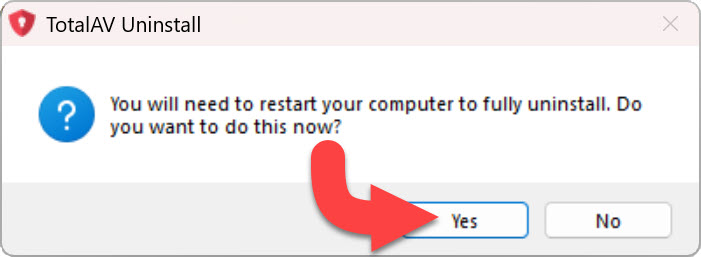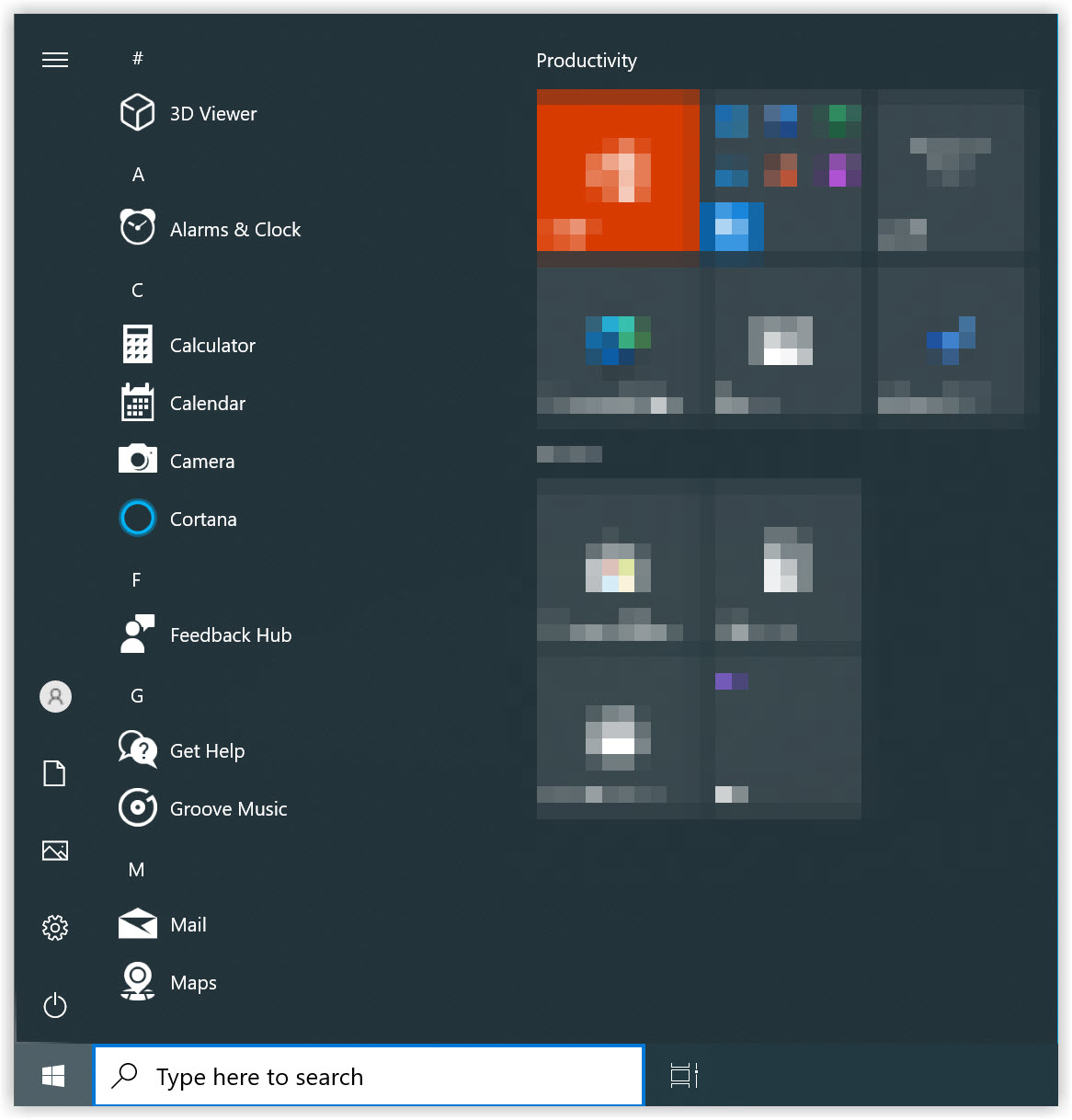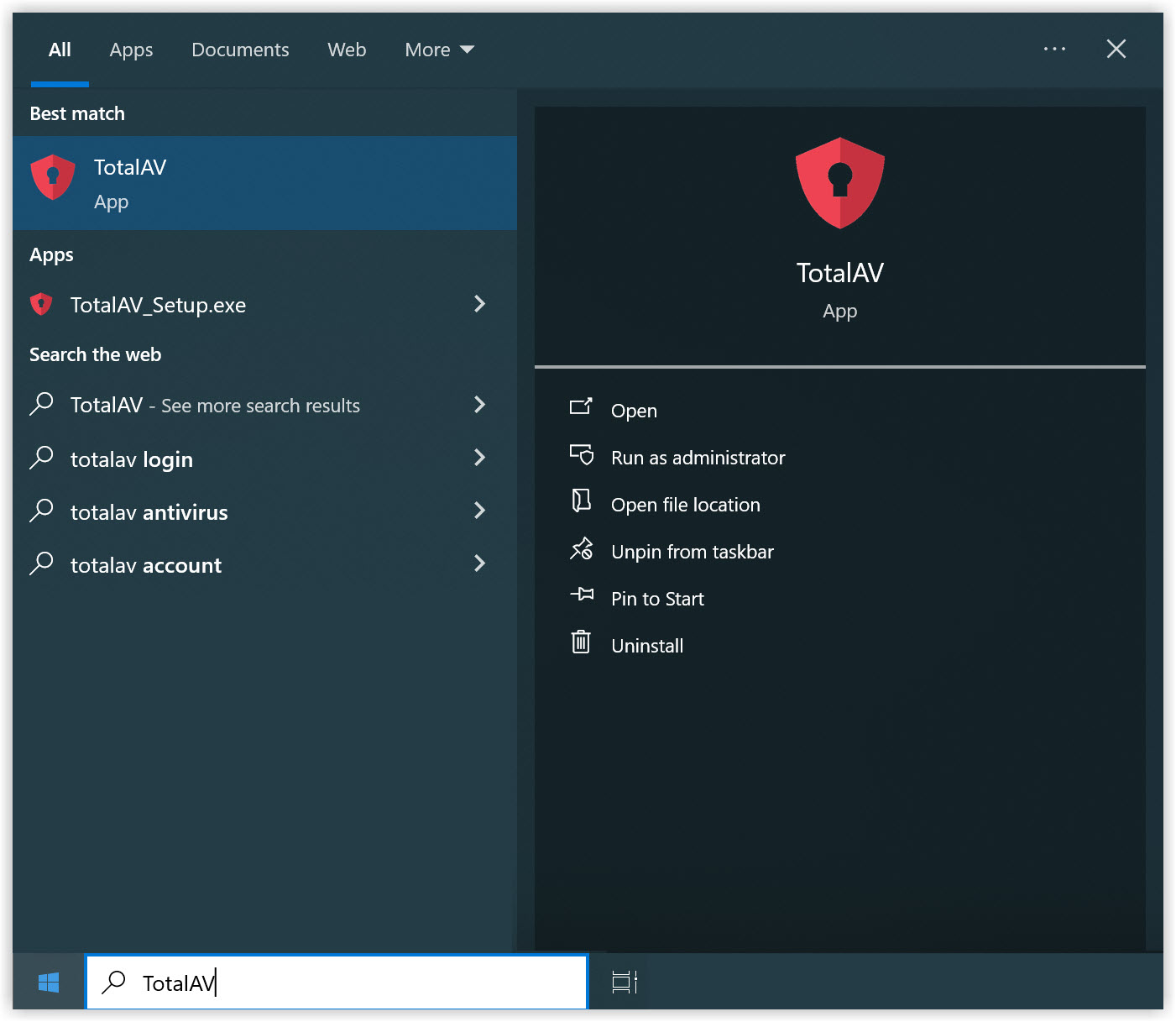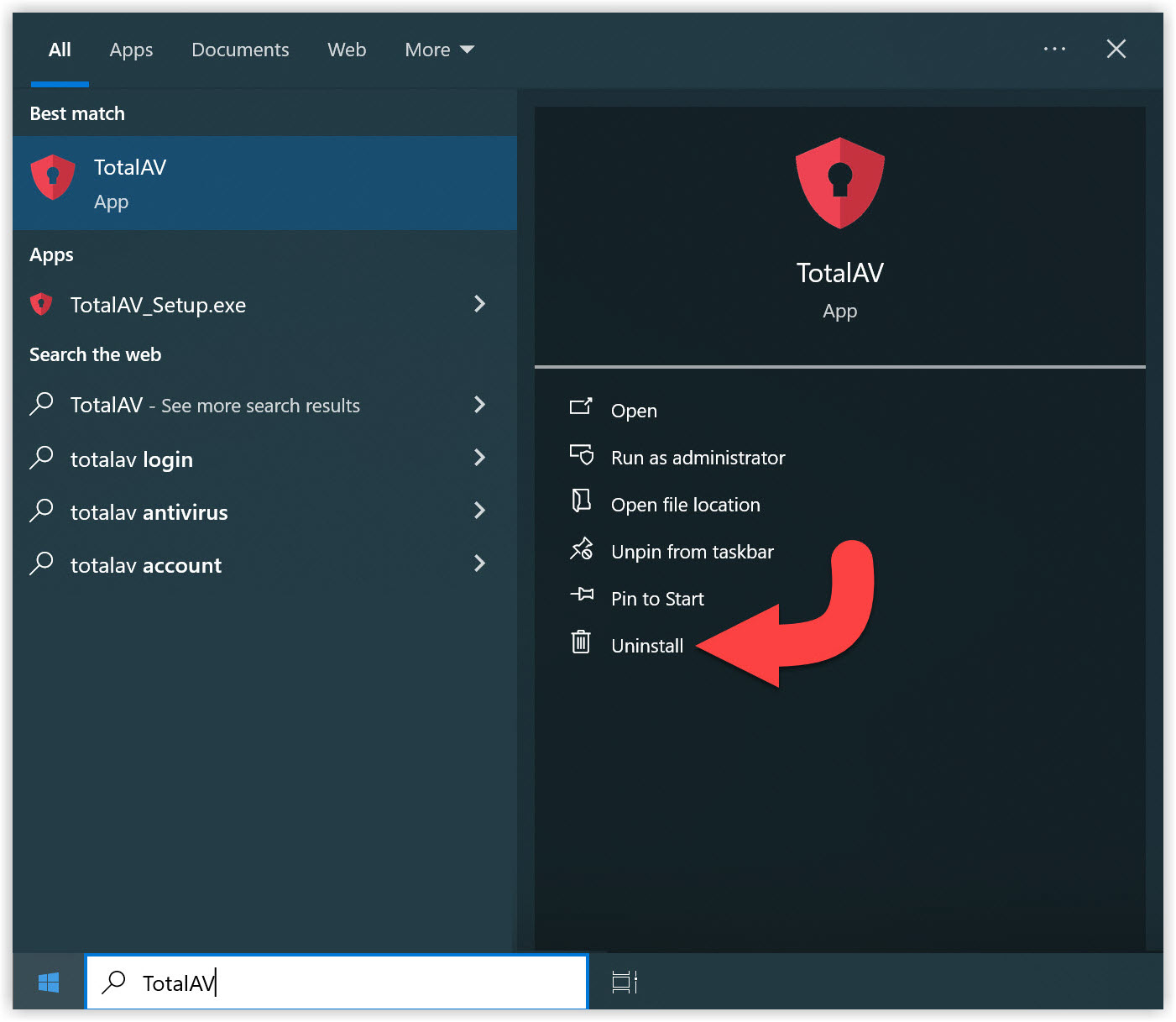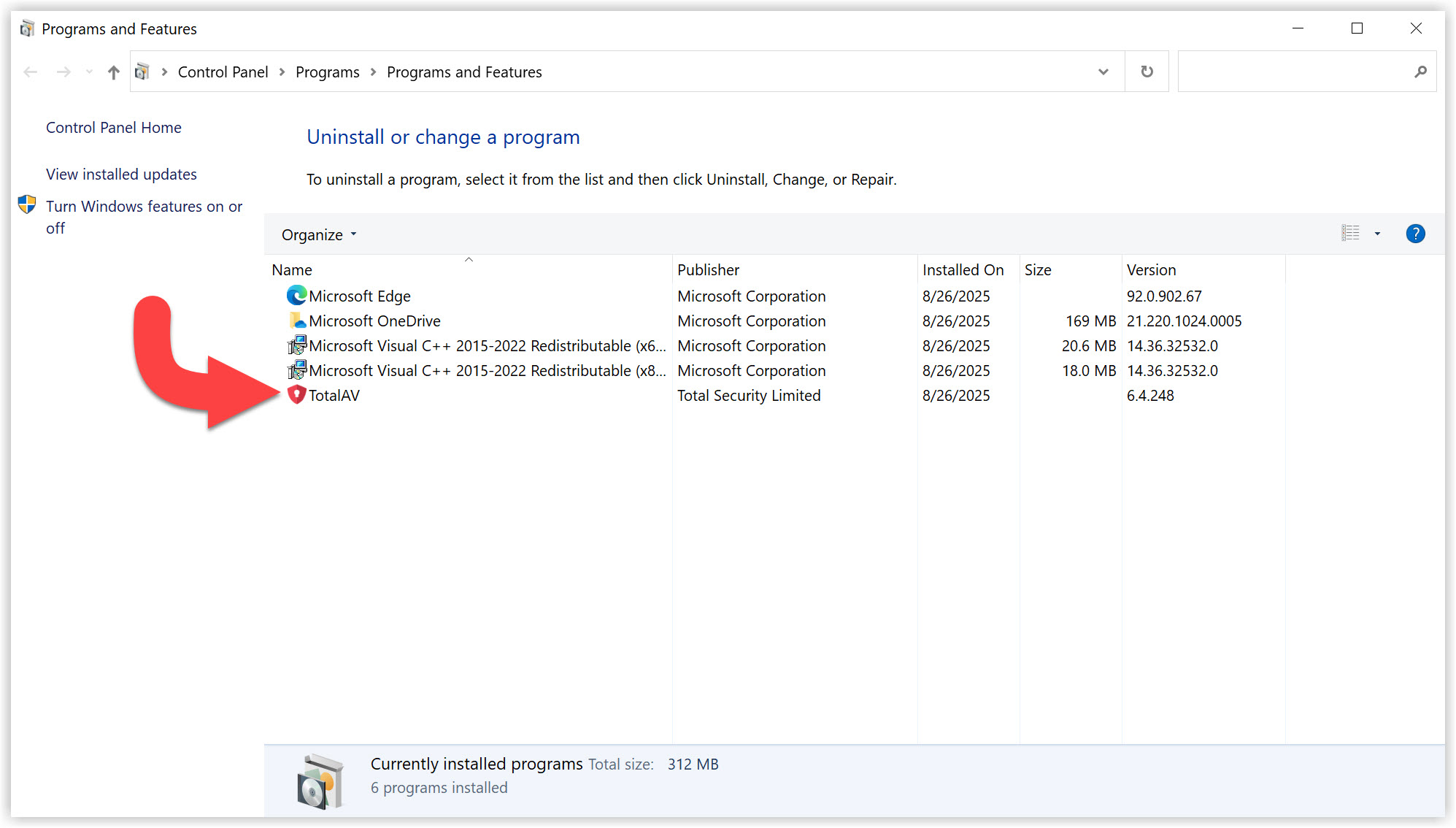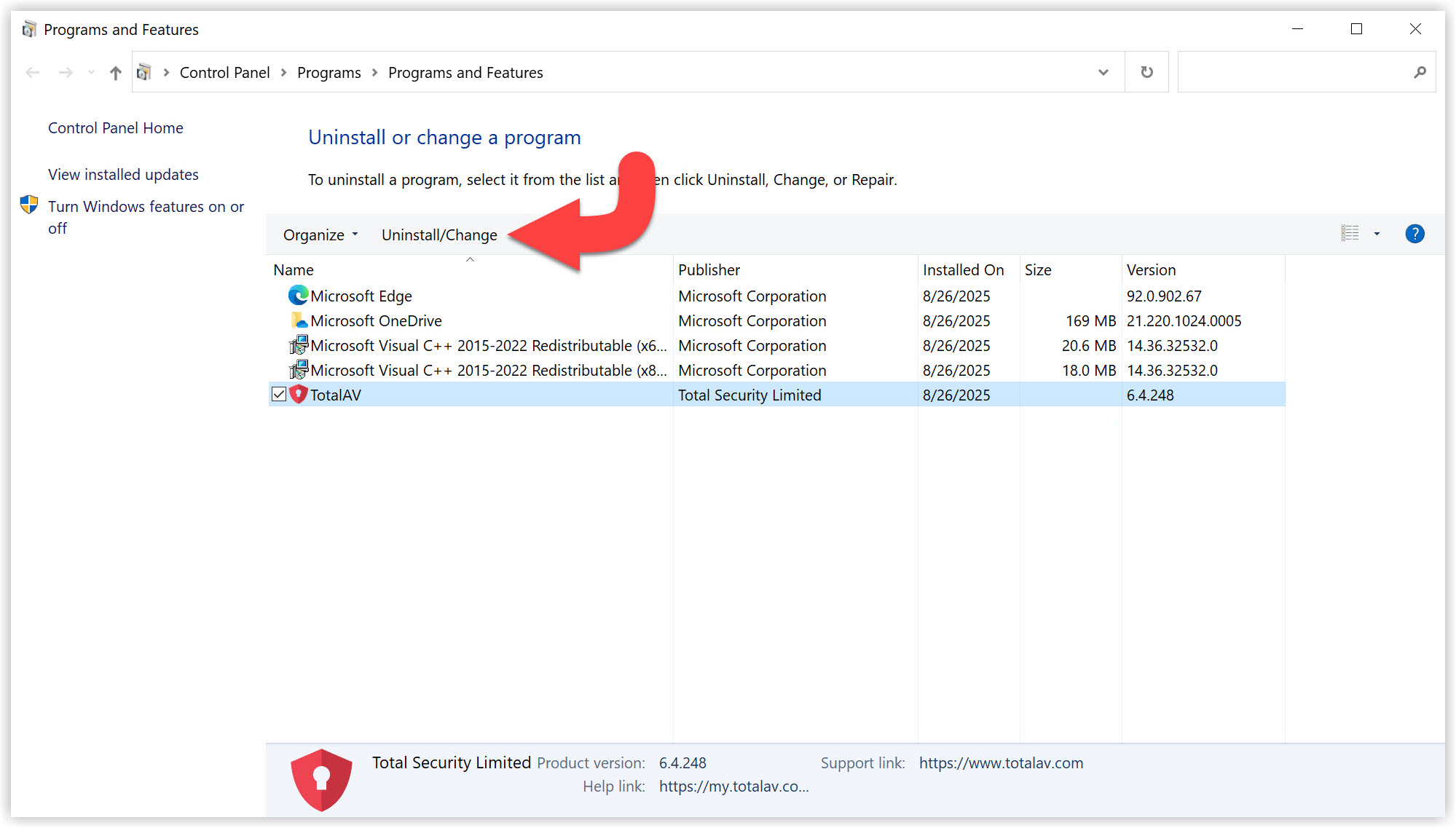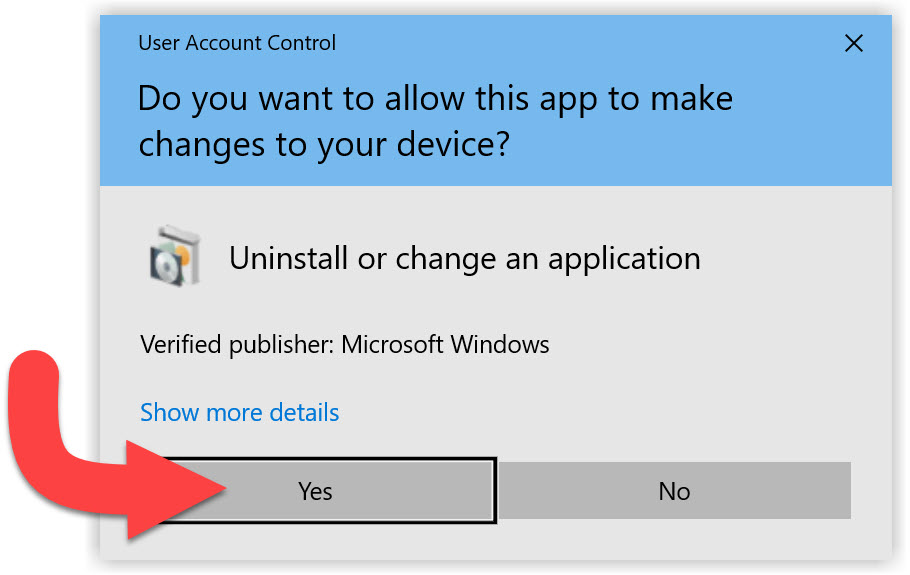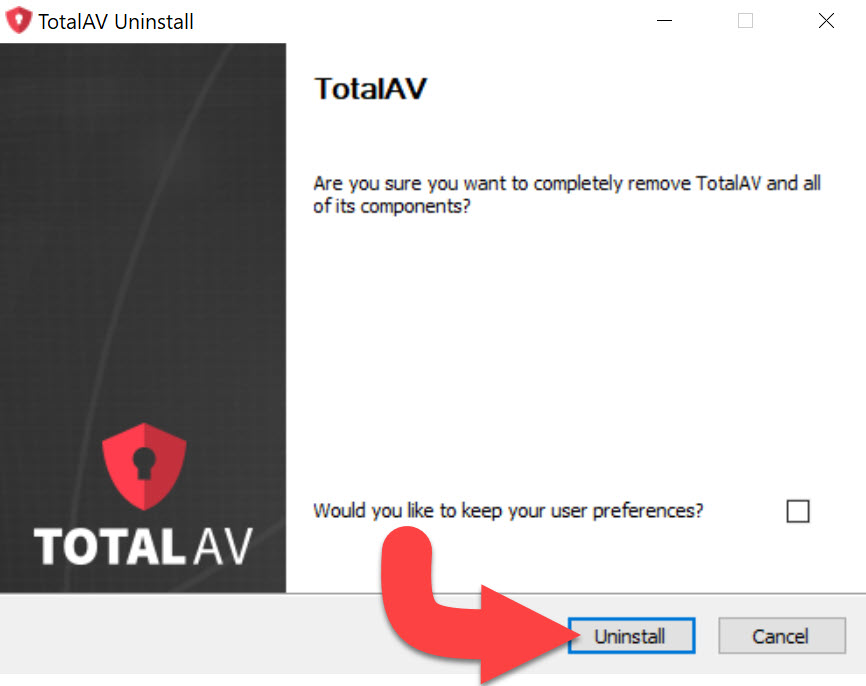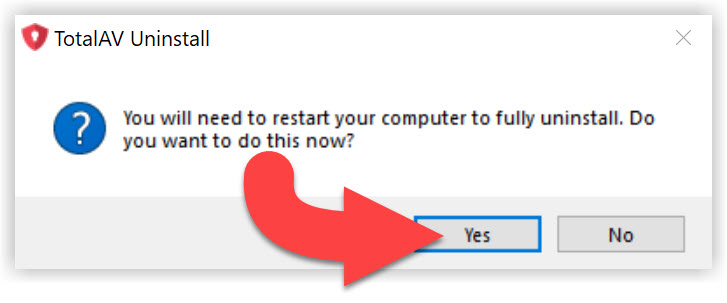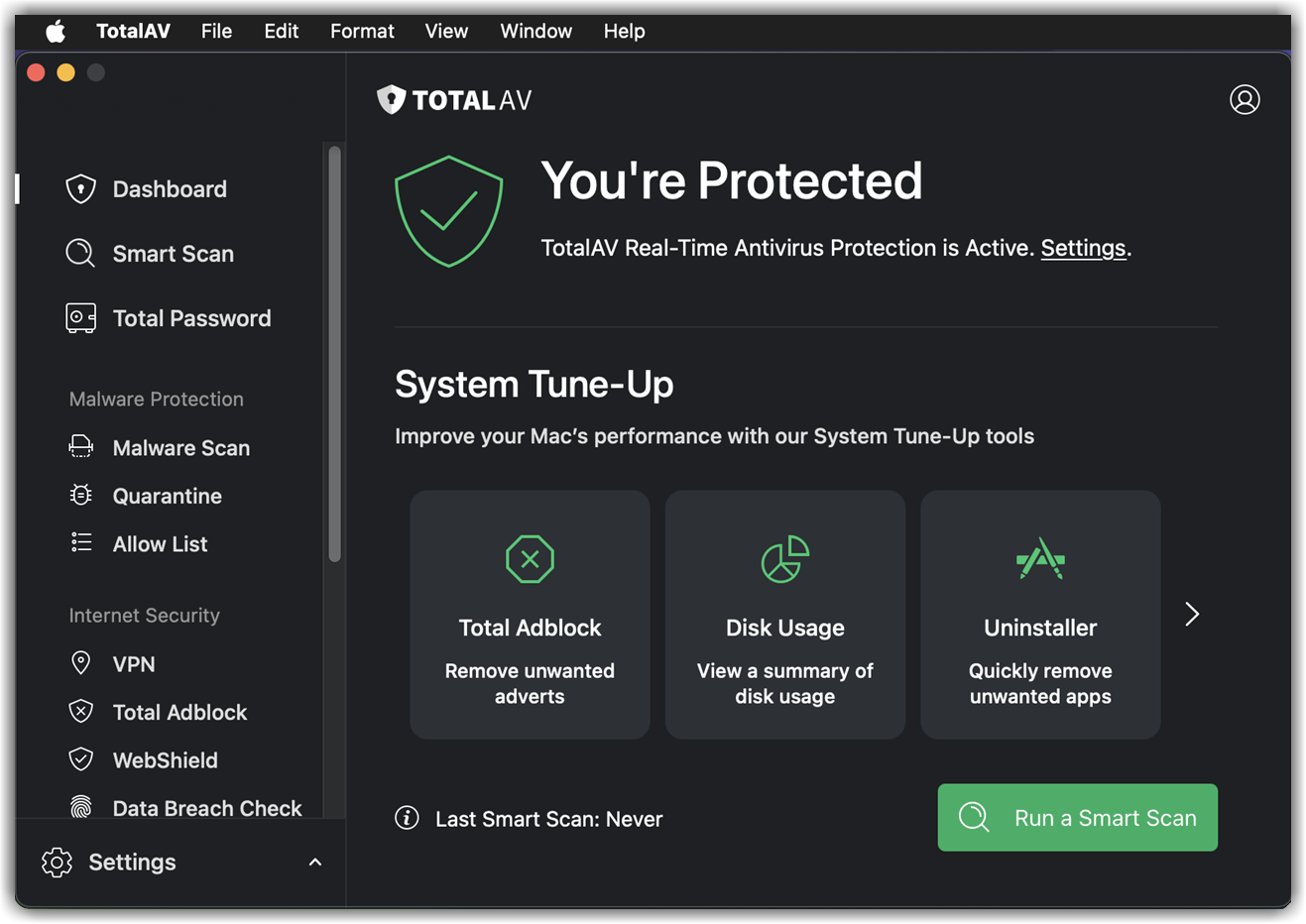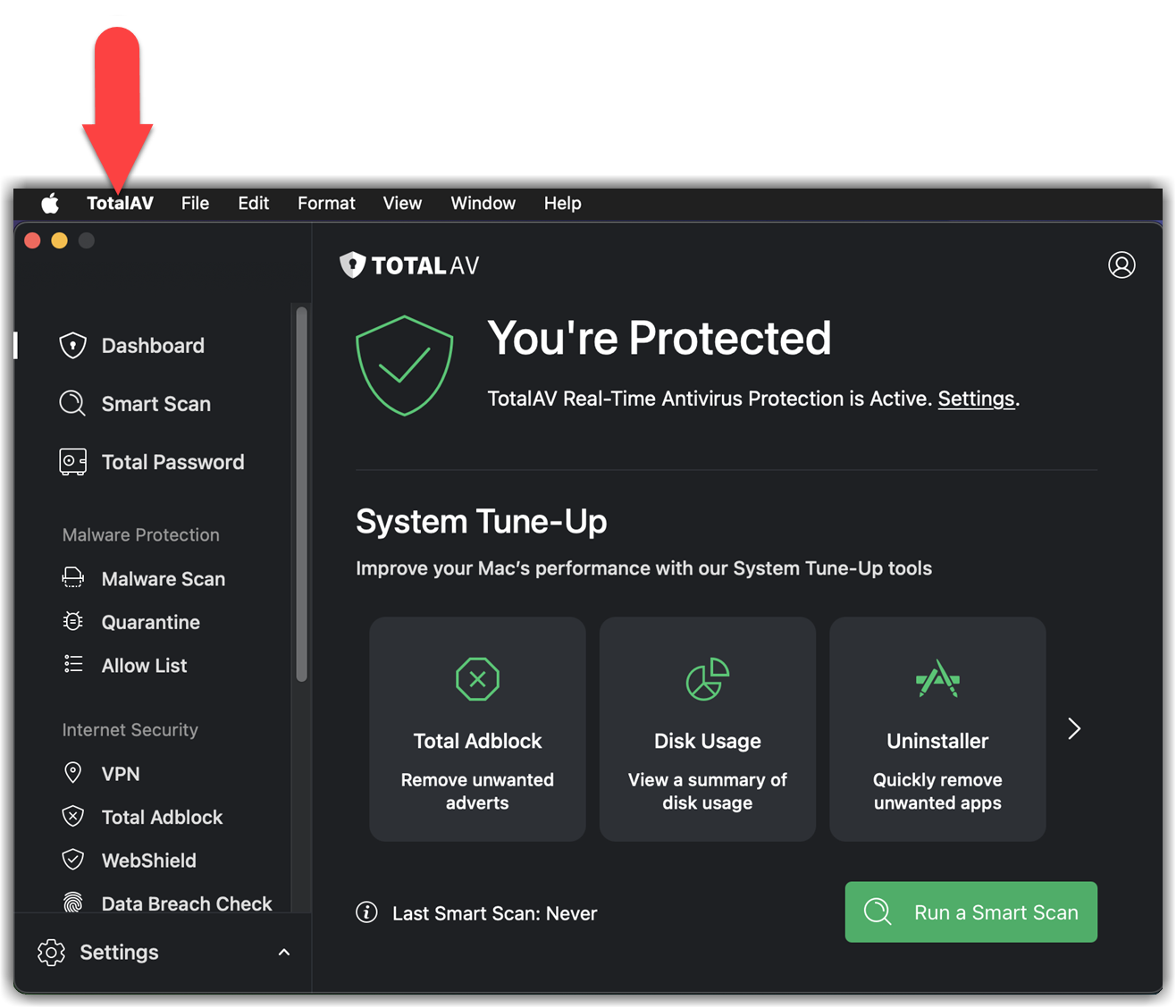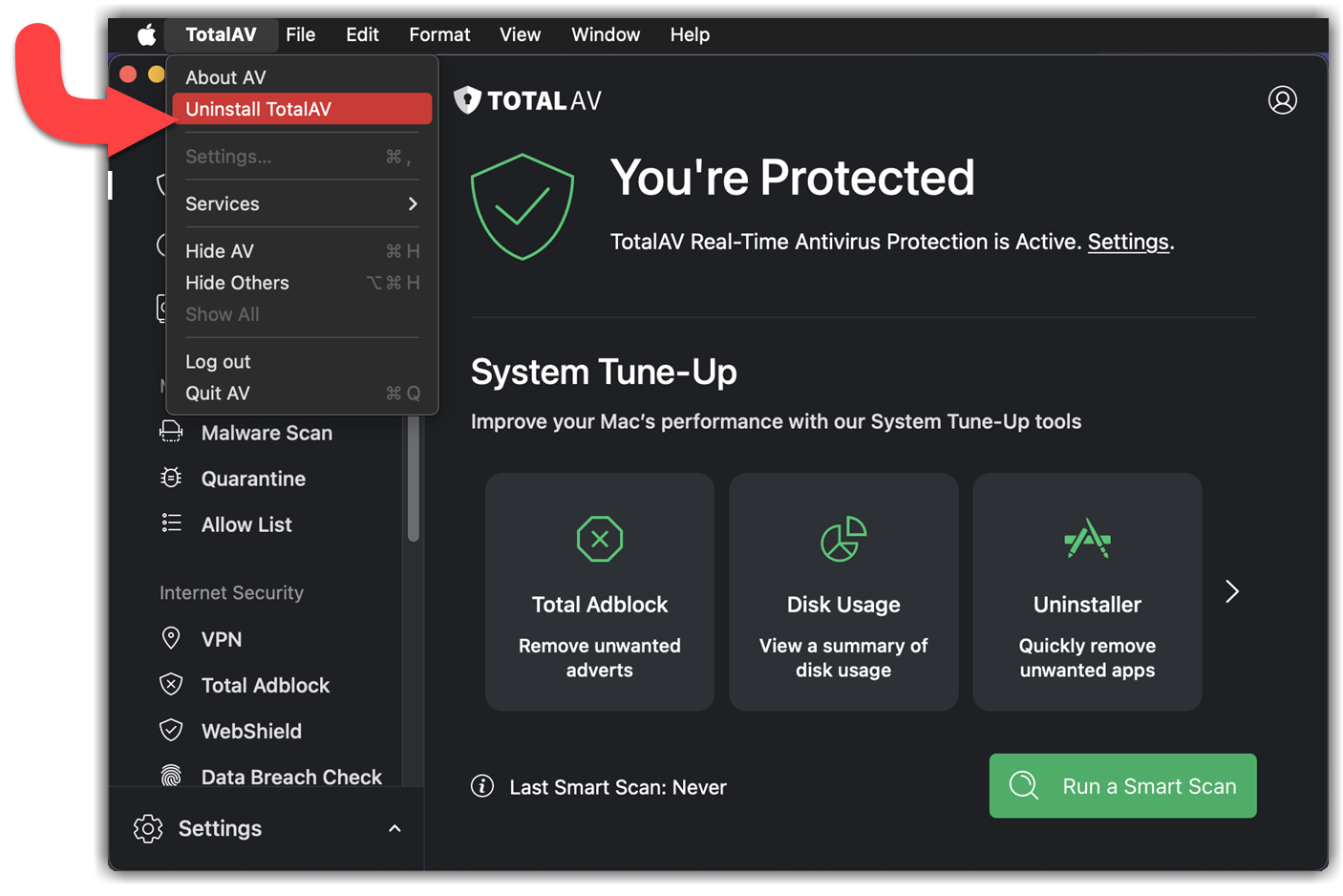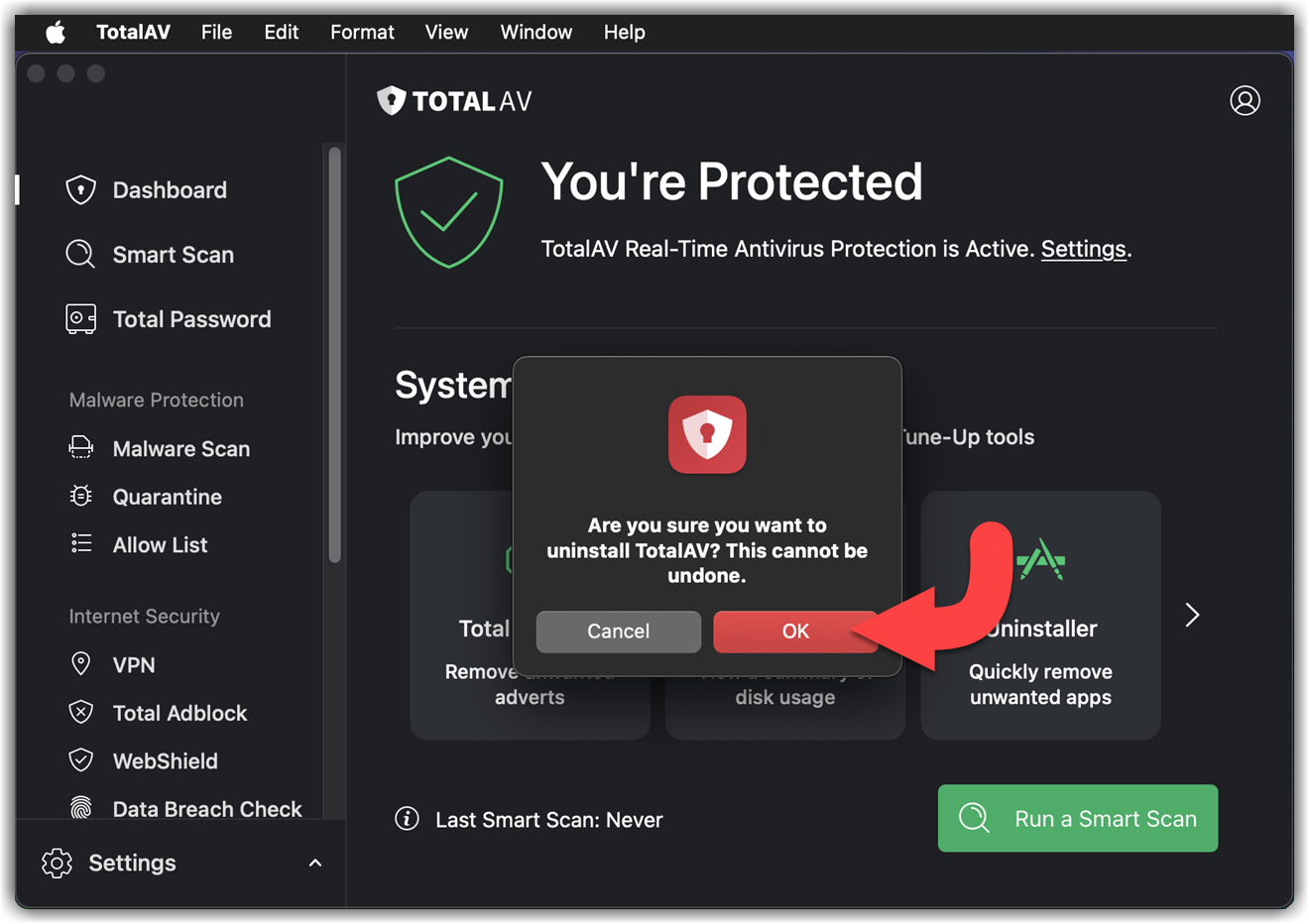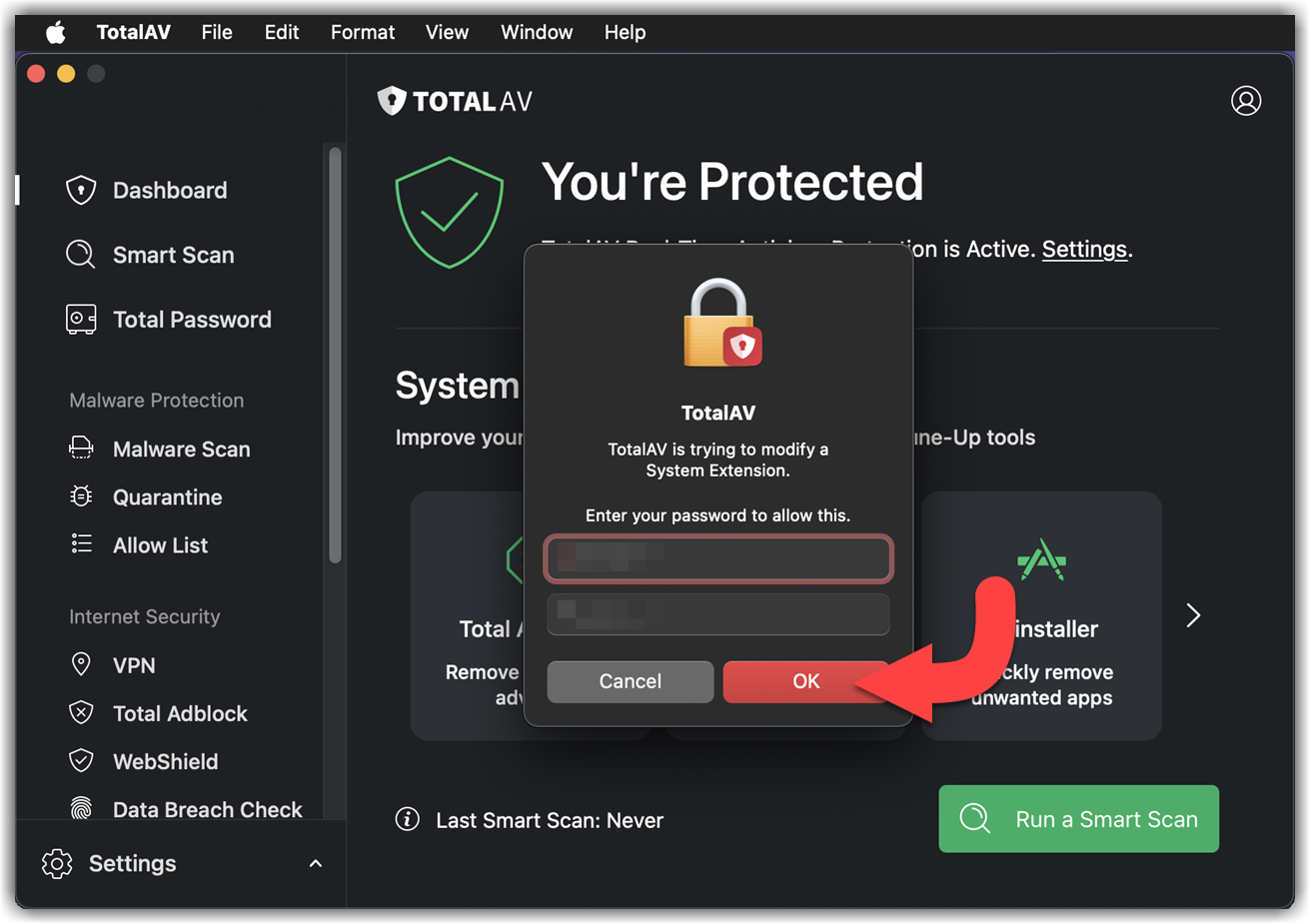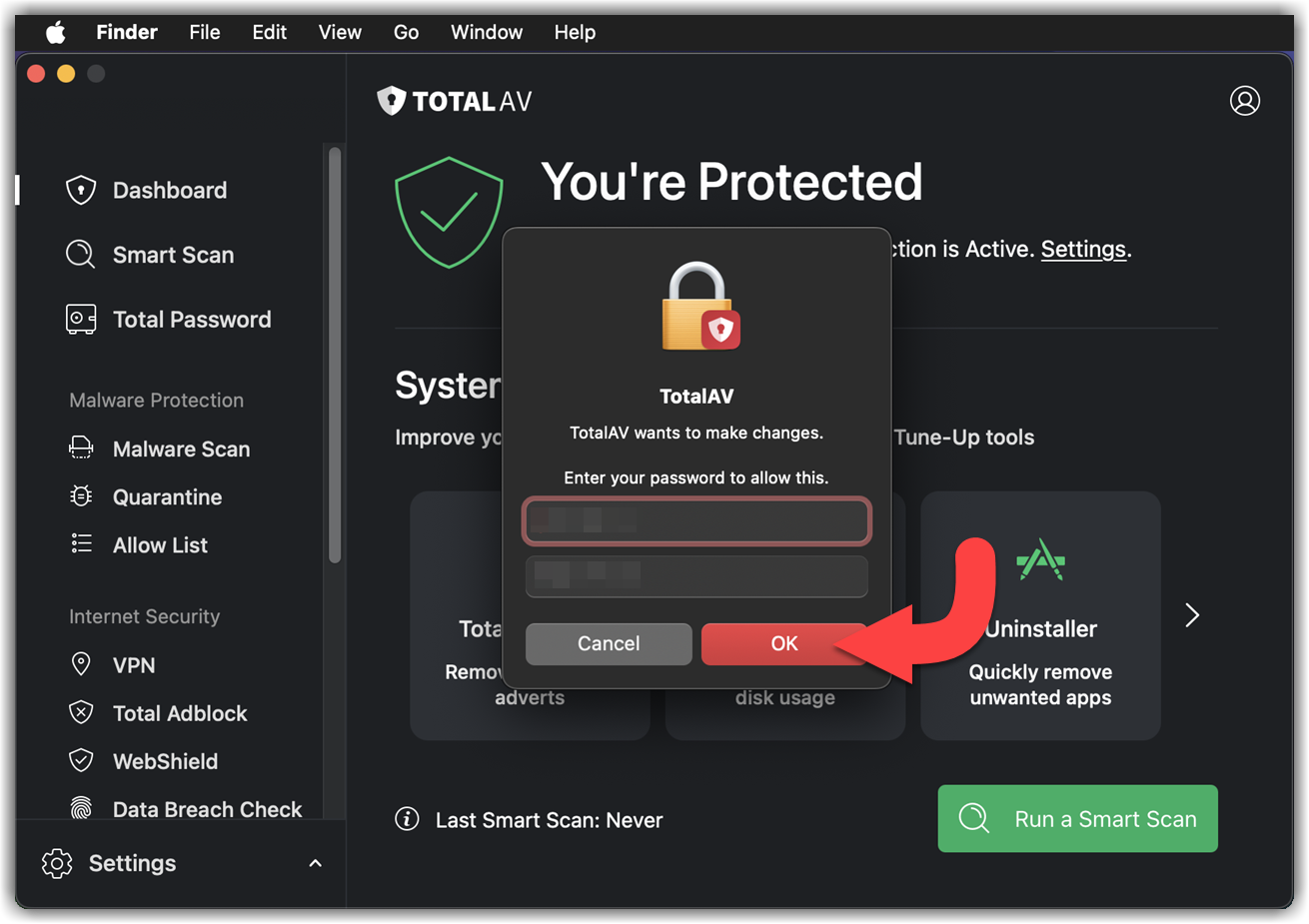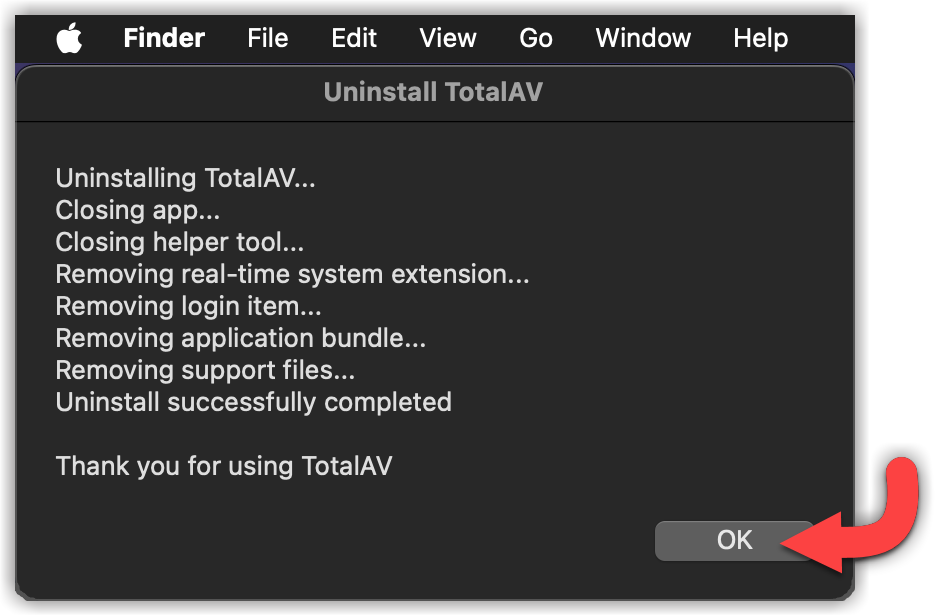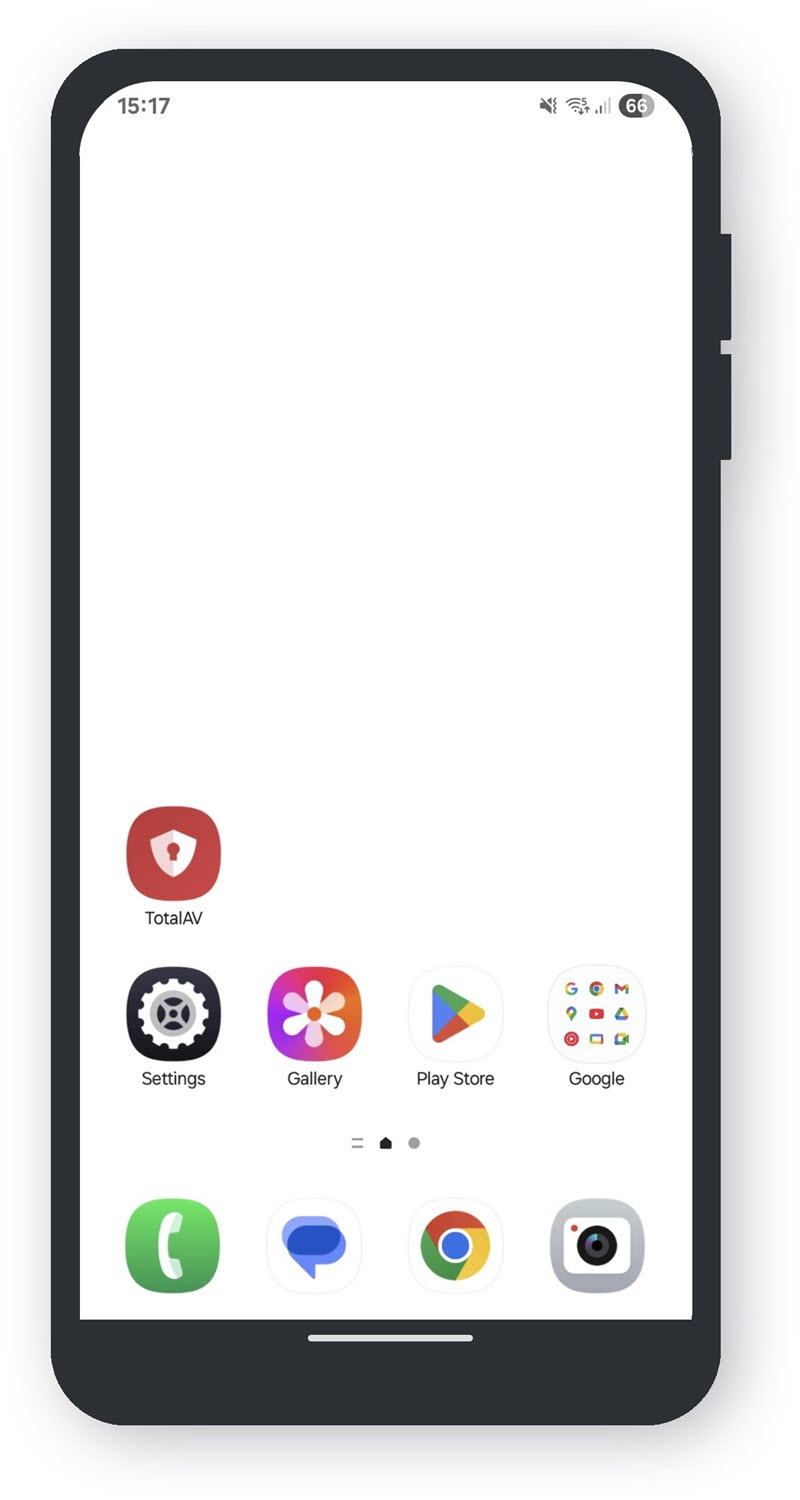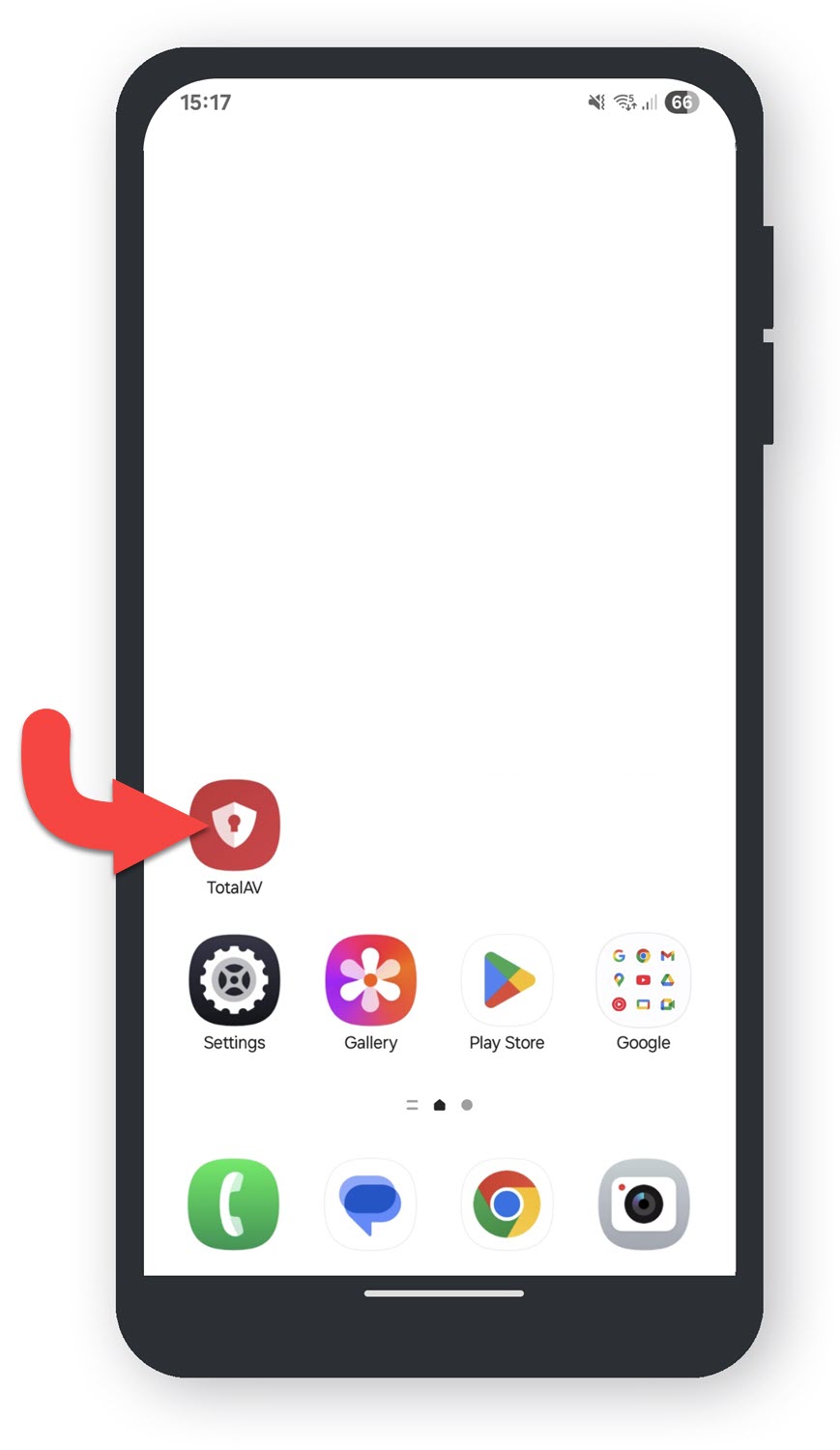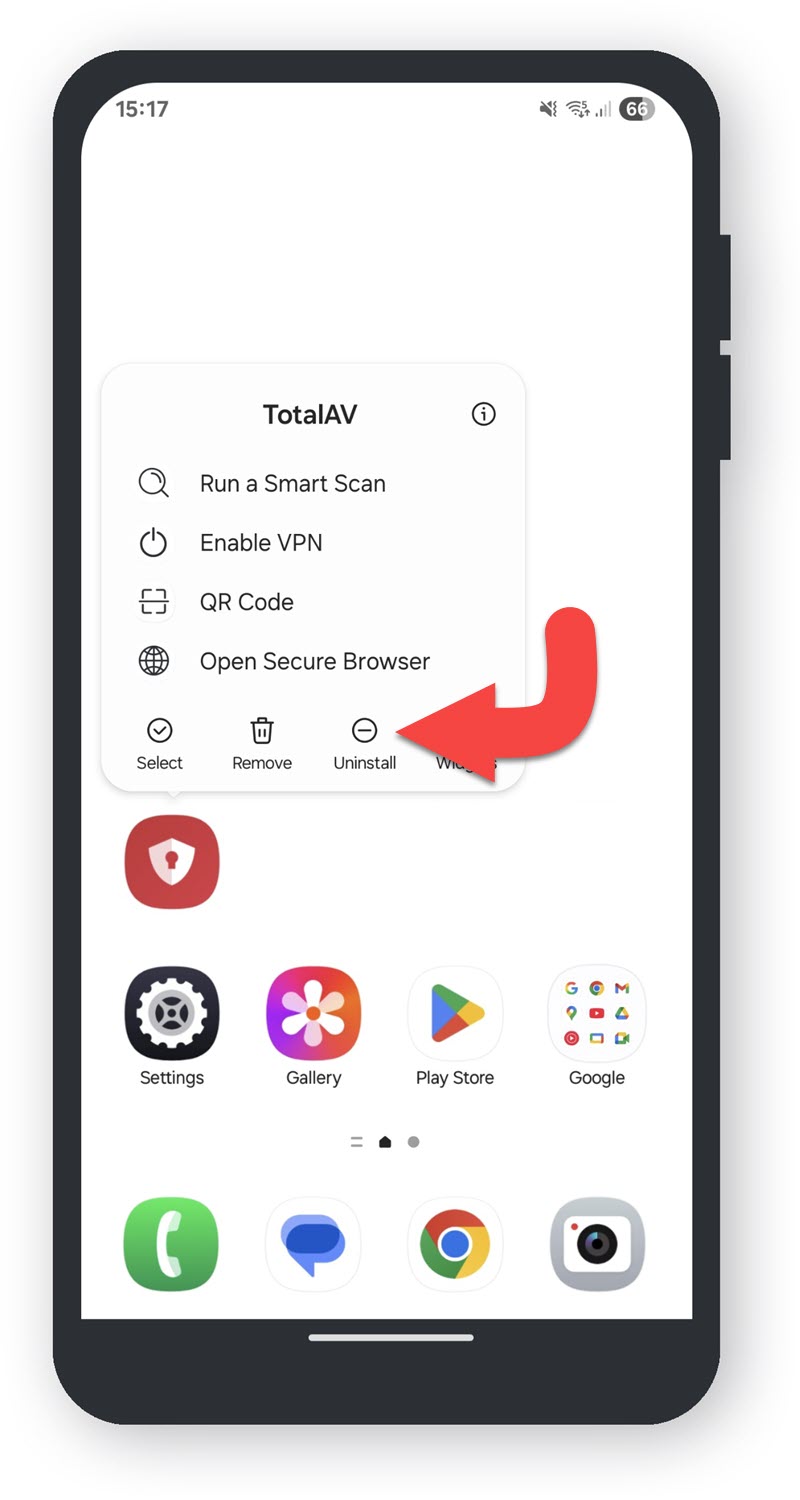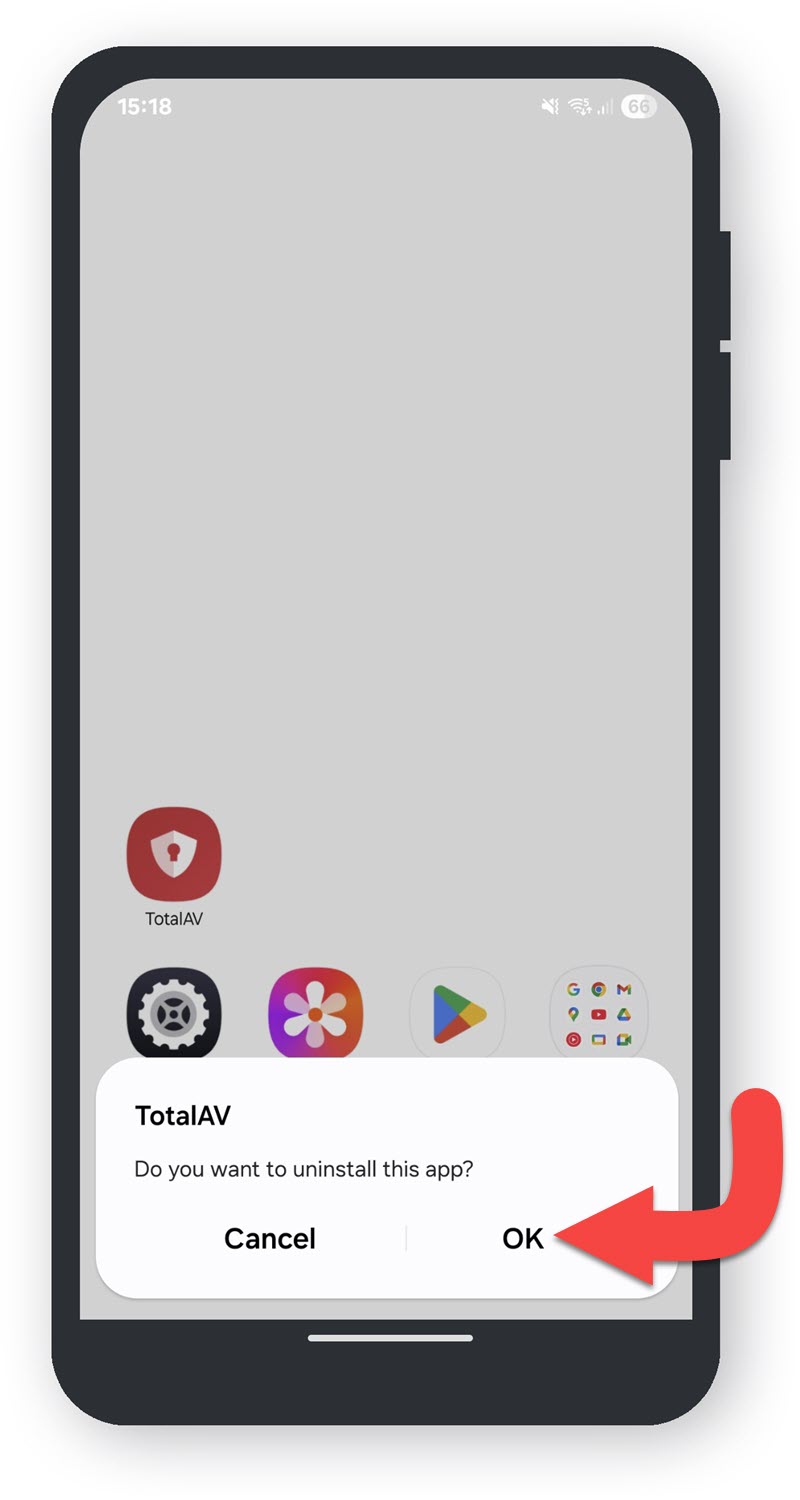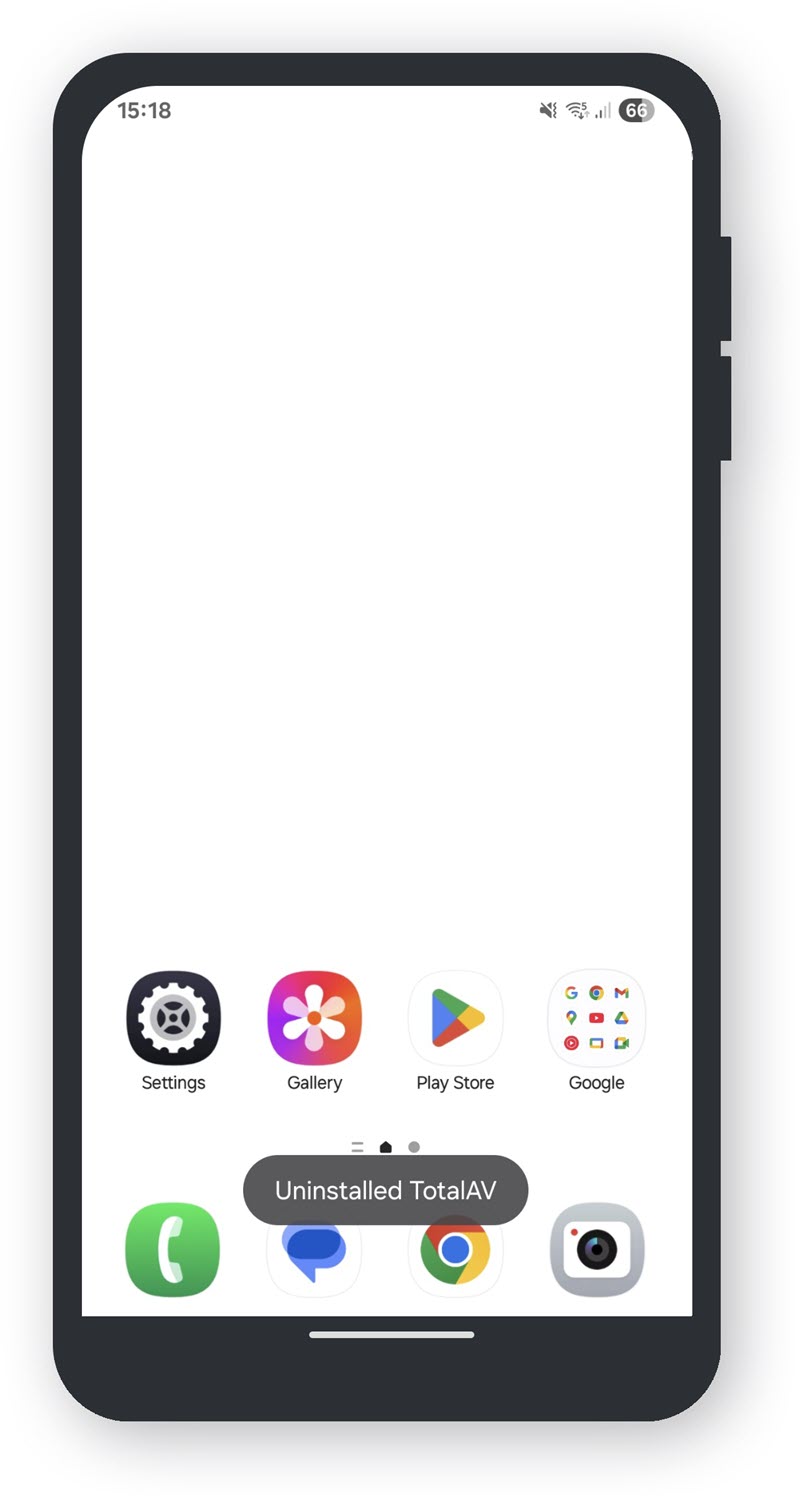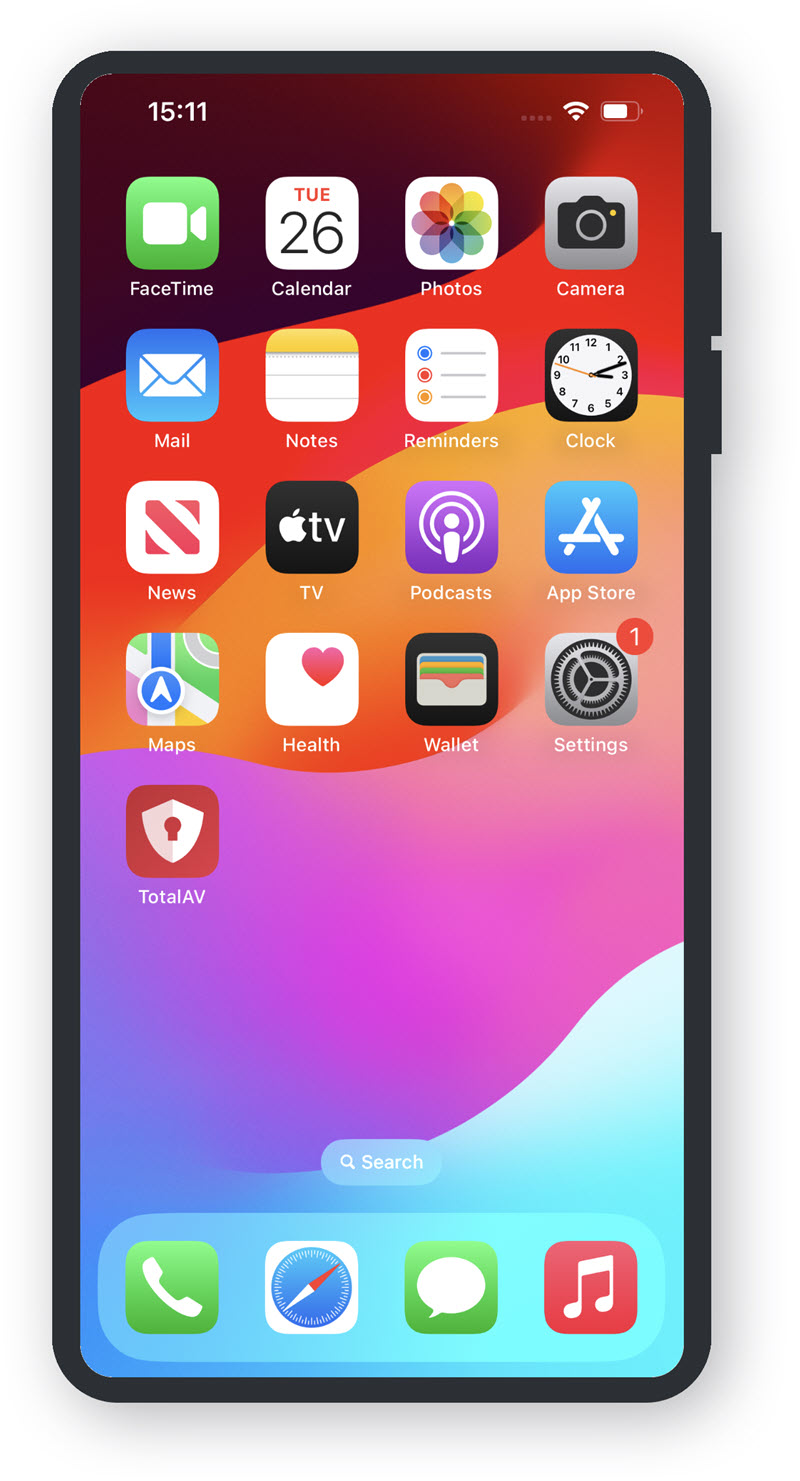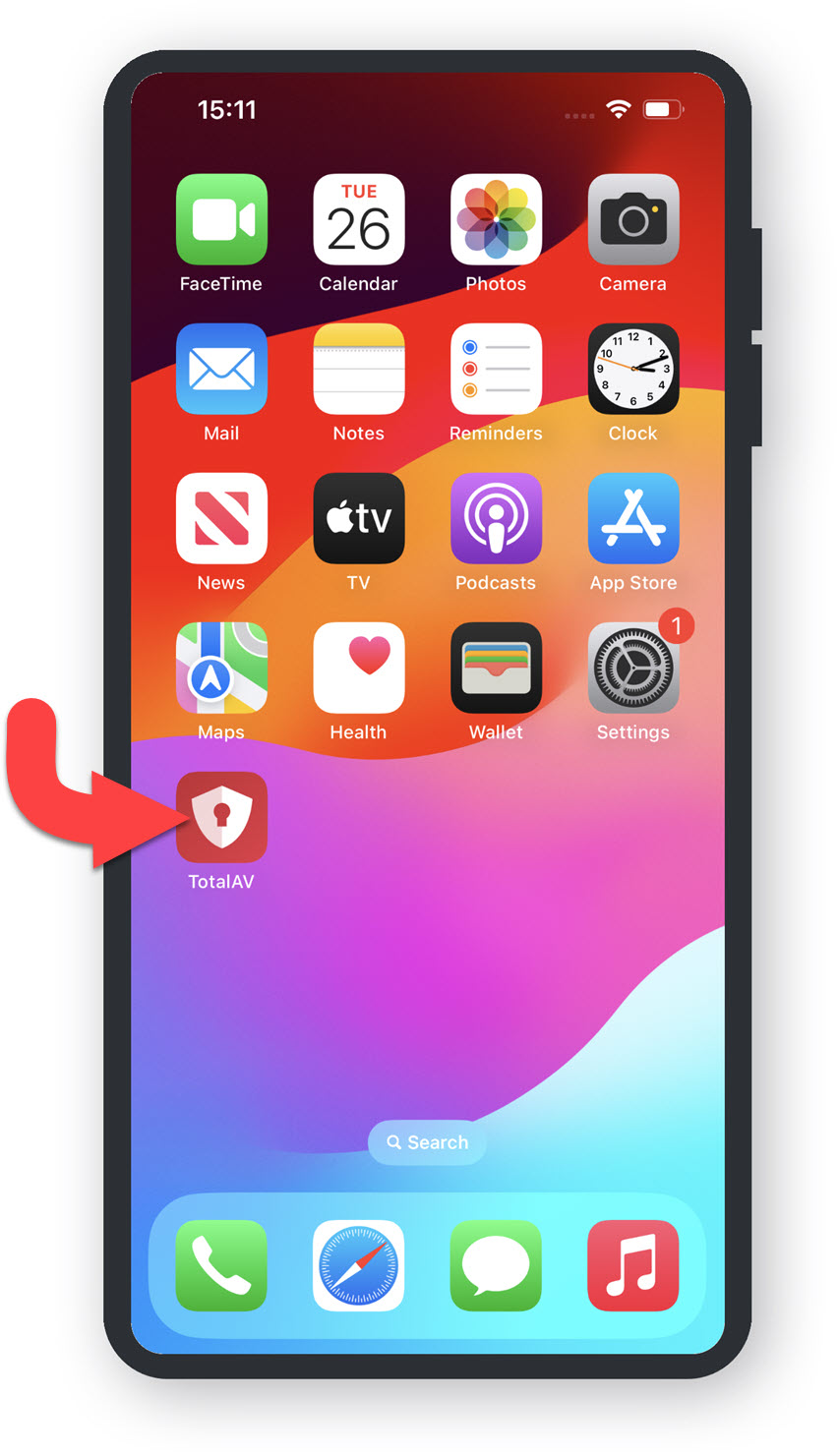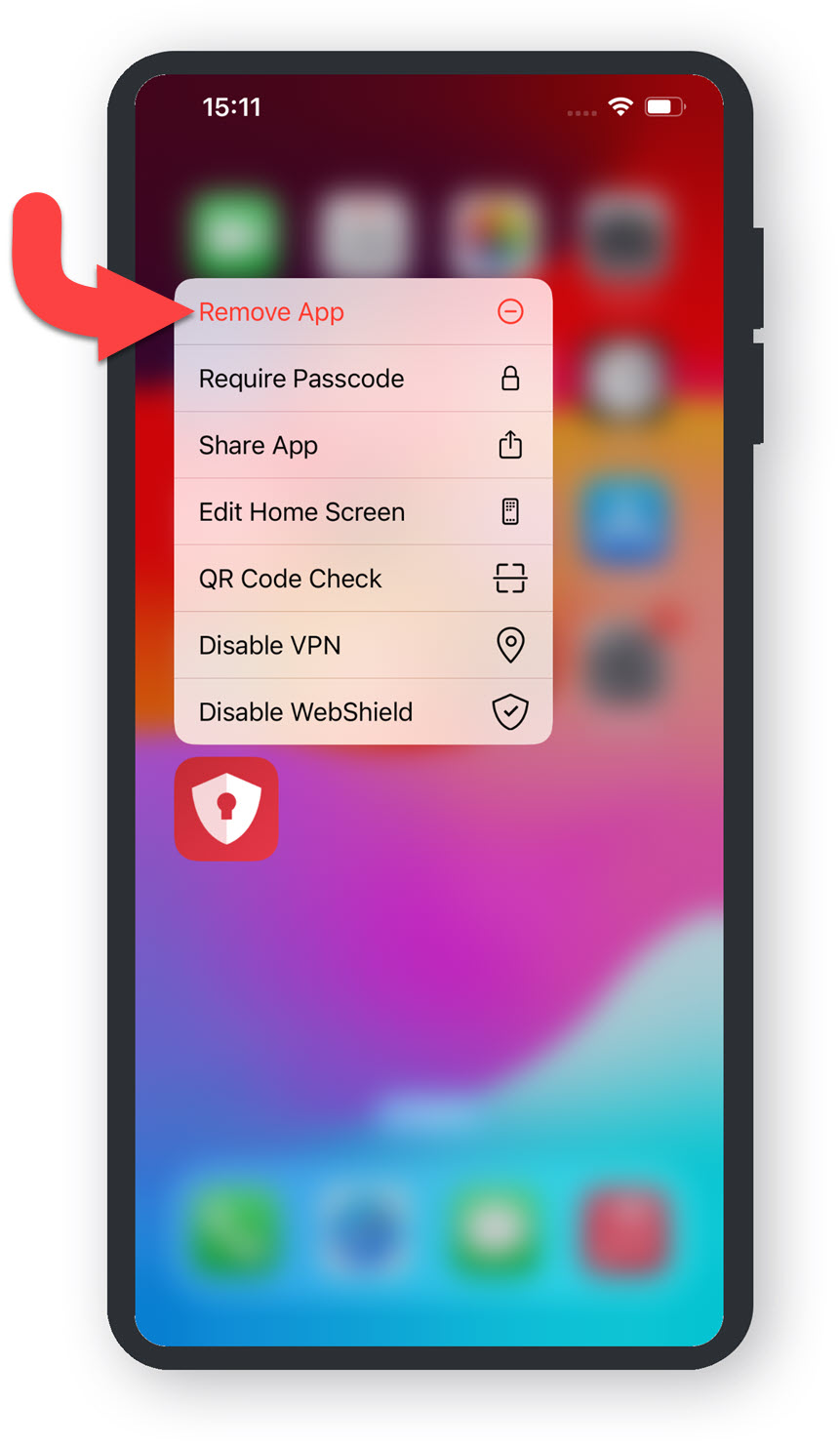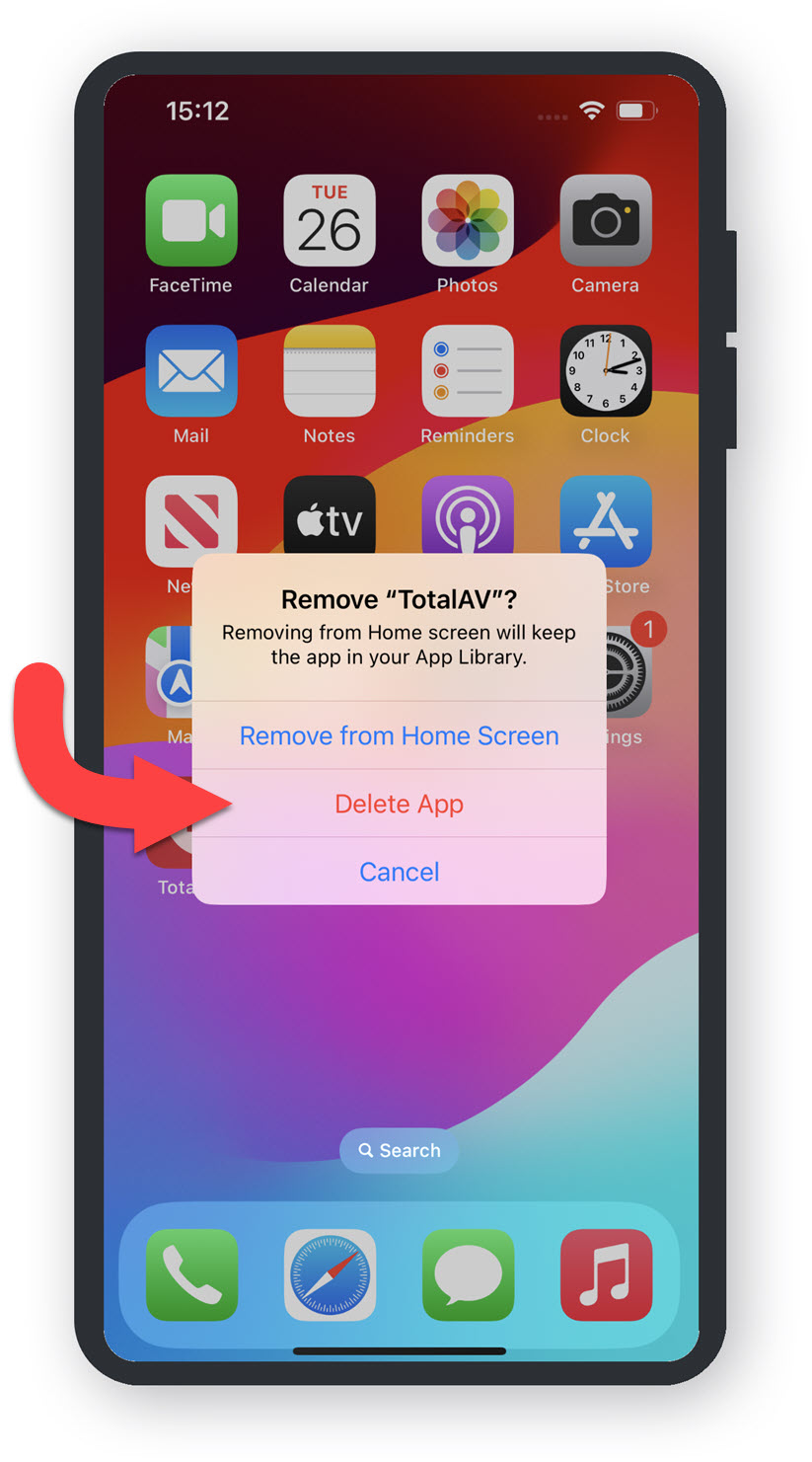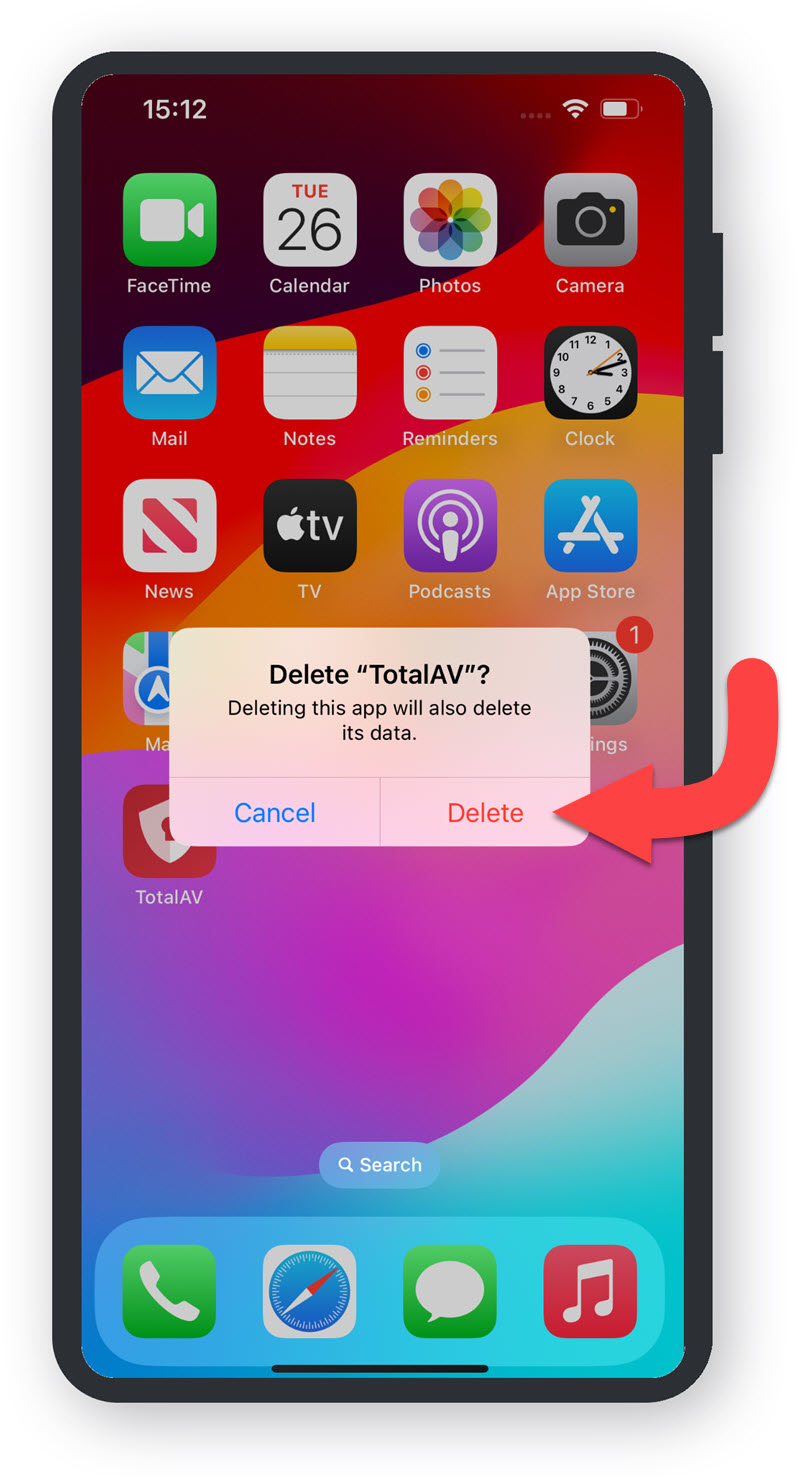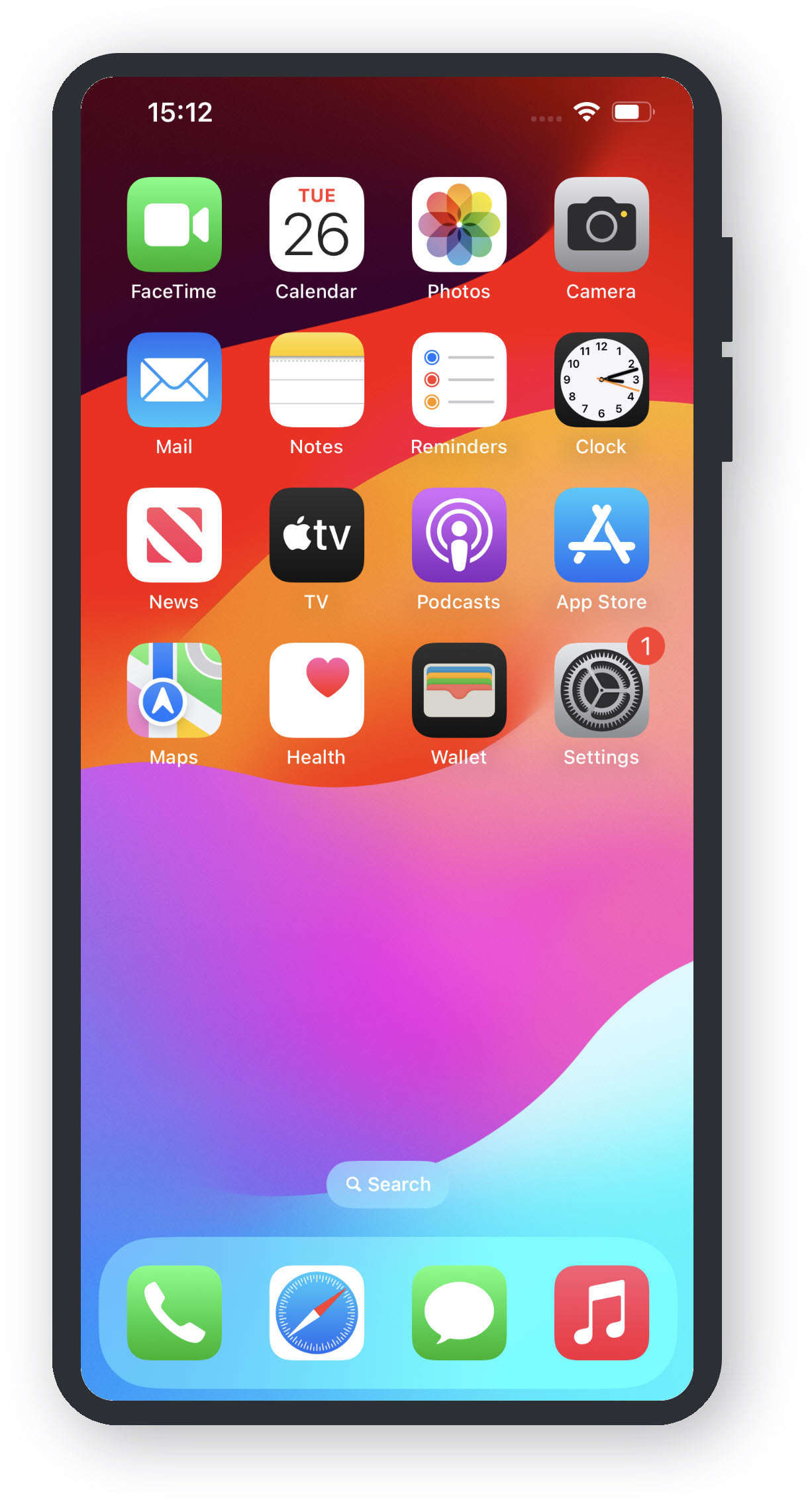Başlat Menüsü
Windows Başlat Menüsü'ni açmak için Başlat Menüsü simgesine tıklayın veya klavyenizdeki Windows simgesine dokunun.
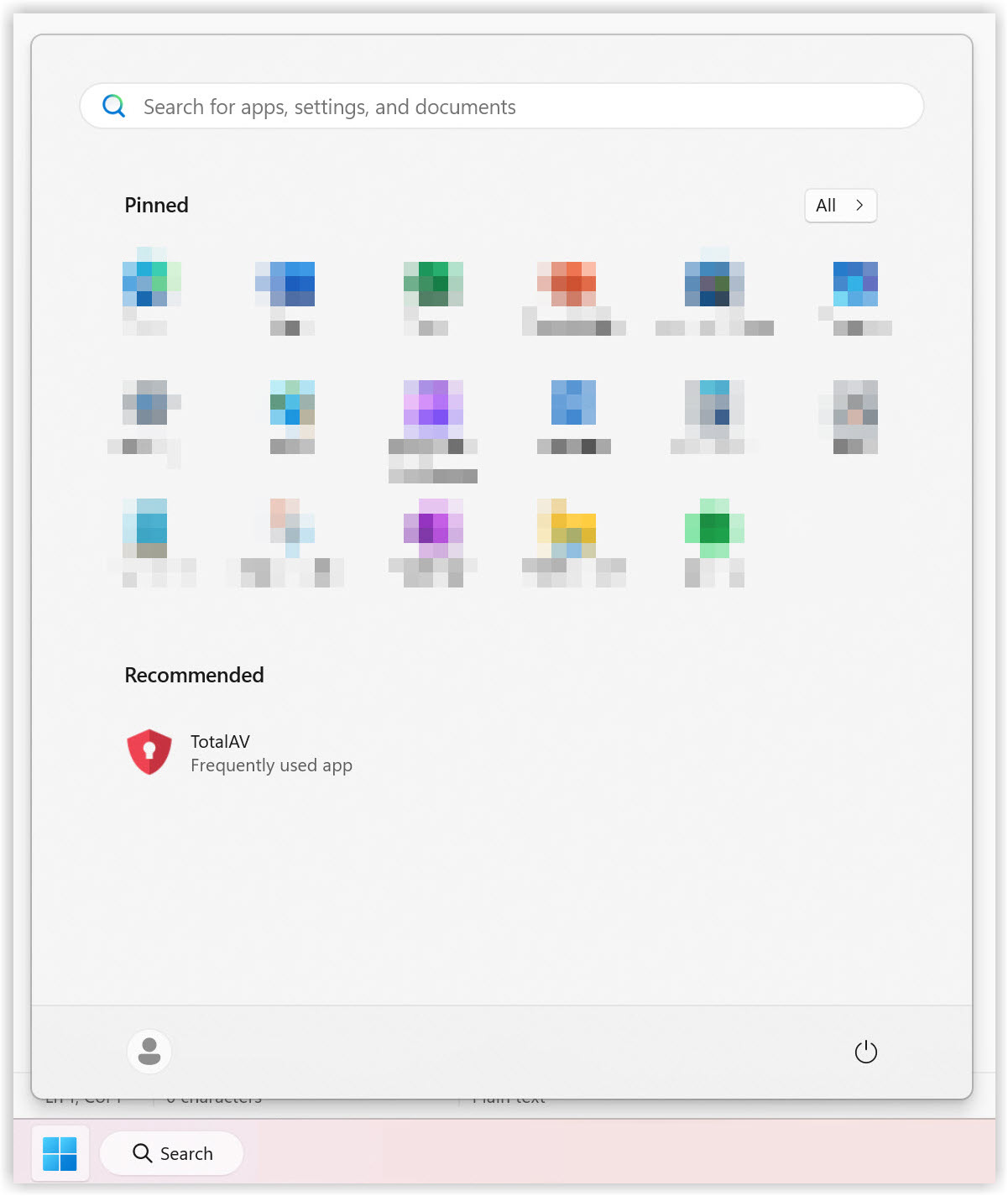
TotalAV için arama yapın
Uygulamalar sekmesinin altındaki Windows arama çubuğunuza TotalAV yazın.
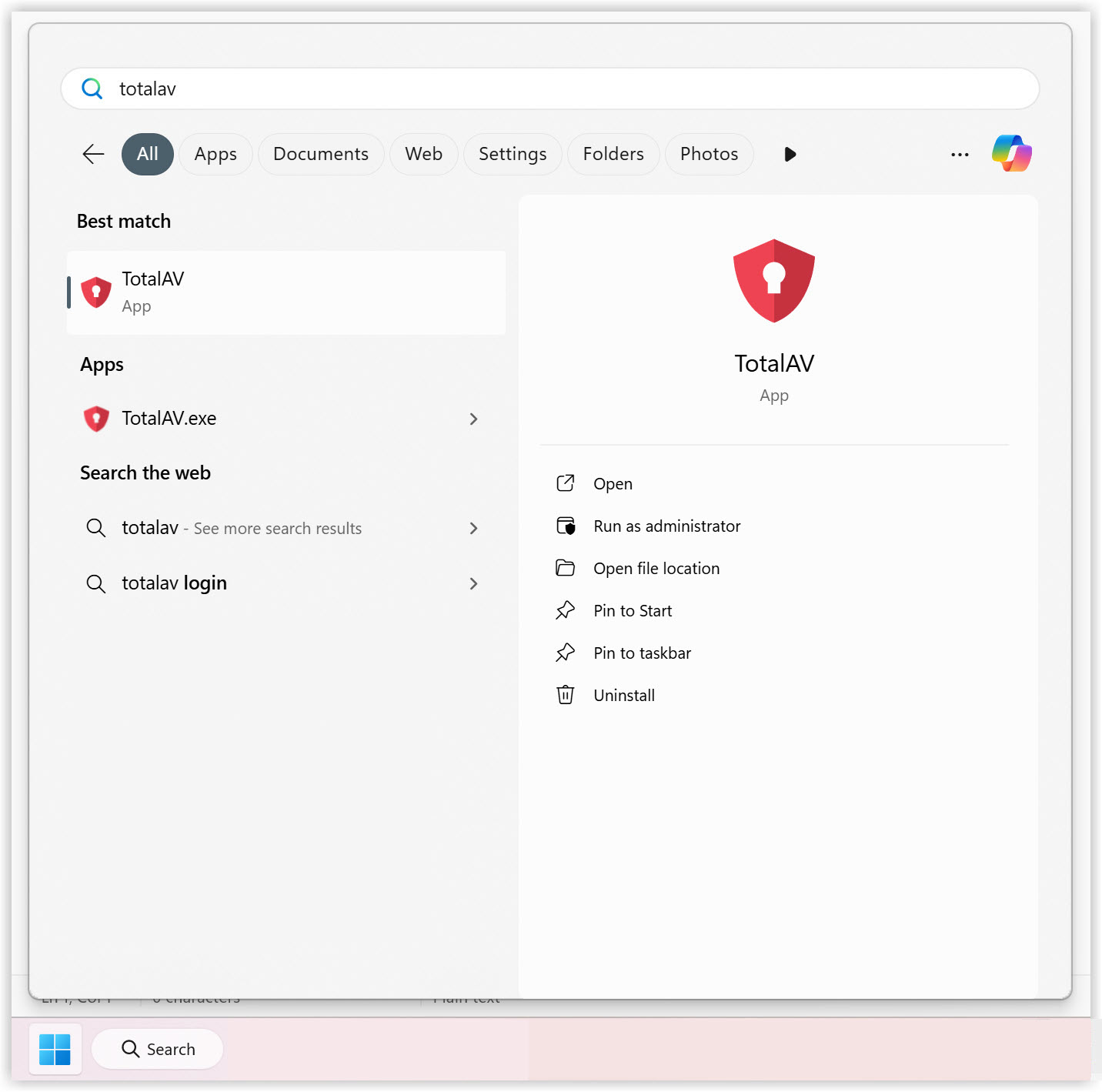
TotalAV Başvurusu
Arama Menüsü'nin sağ tarafındaki bölmede Kaldır'ü bulun ve tıklayın.
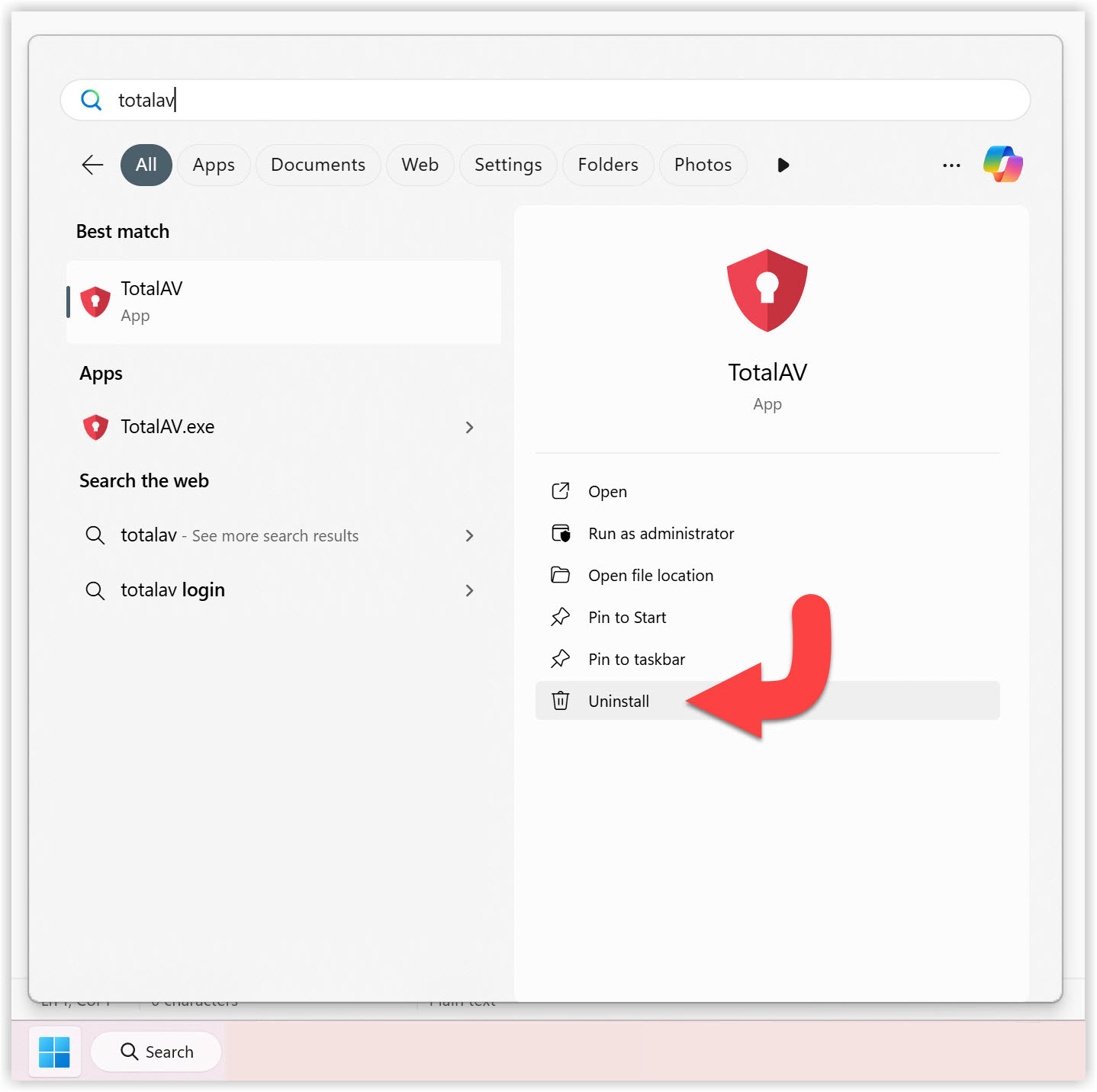
Yüklü Uygulamalar
Uygulamalar listesini aşağı doğru kaydırın, TotalAV öğesini bulun ve açılır menüyü açmak için üç yatay noktaya tıklayın.
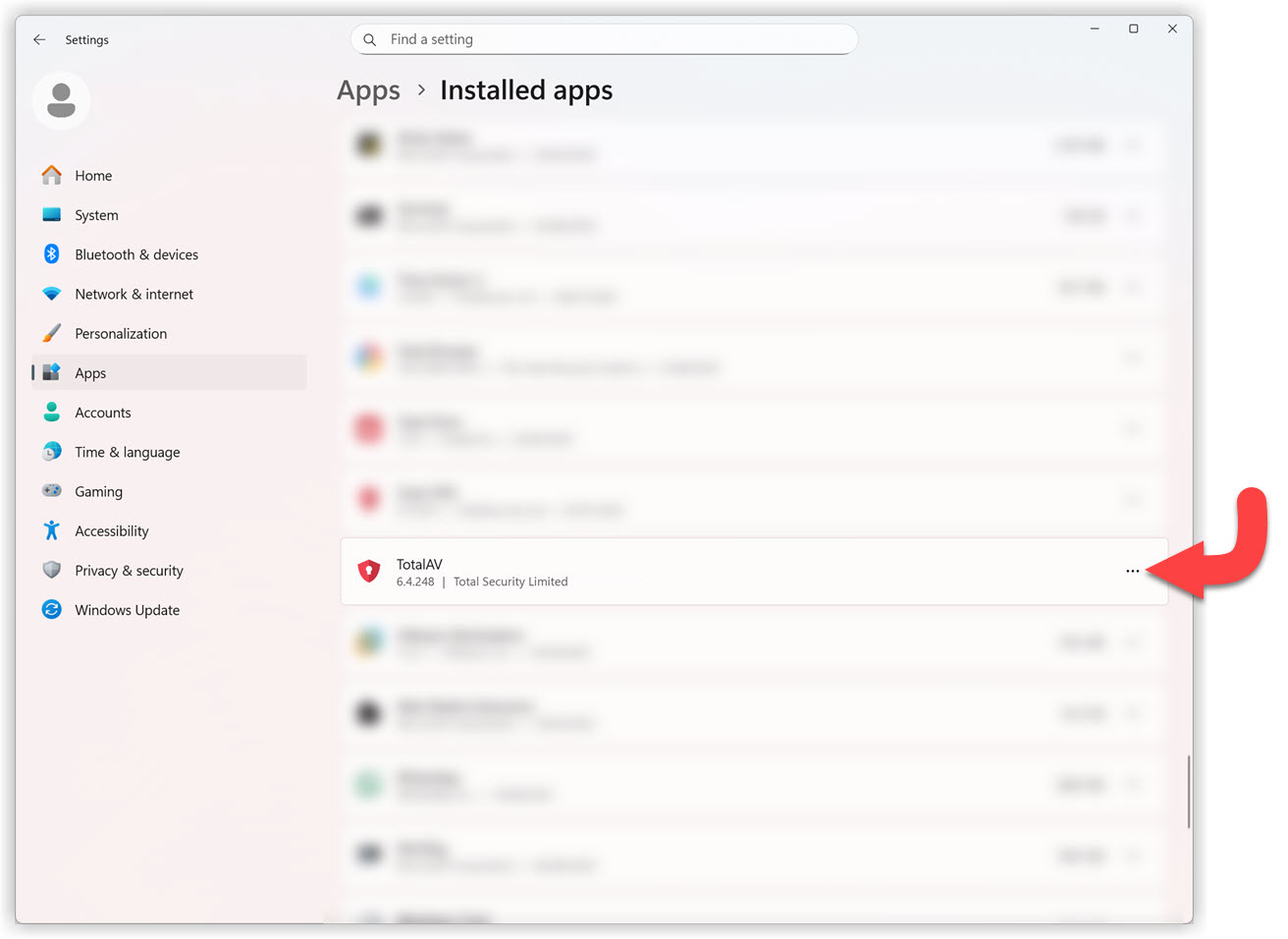
Yüklü Uygulamalar - Kaldır
Açılan menüden Kaldır'a tıklayın.
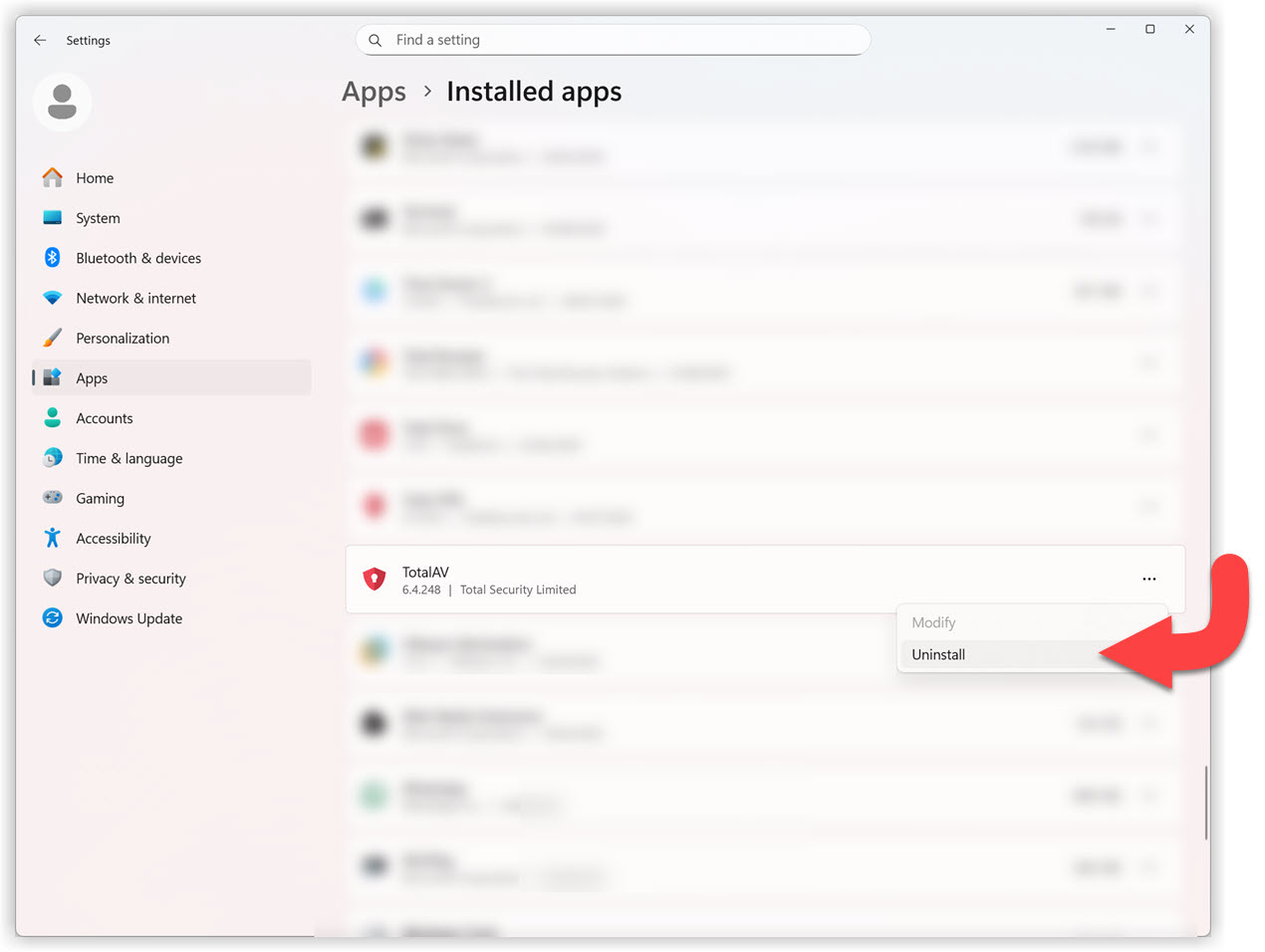
Kaldırma Onayı
TotalAV öğesini kaldırmak istediğinizi onaylamak için tekrar Kaldır'a tıklayın.
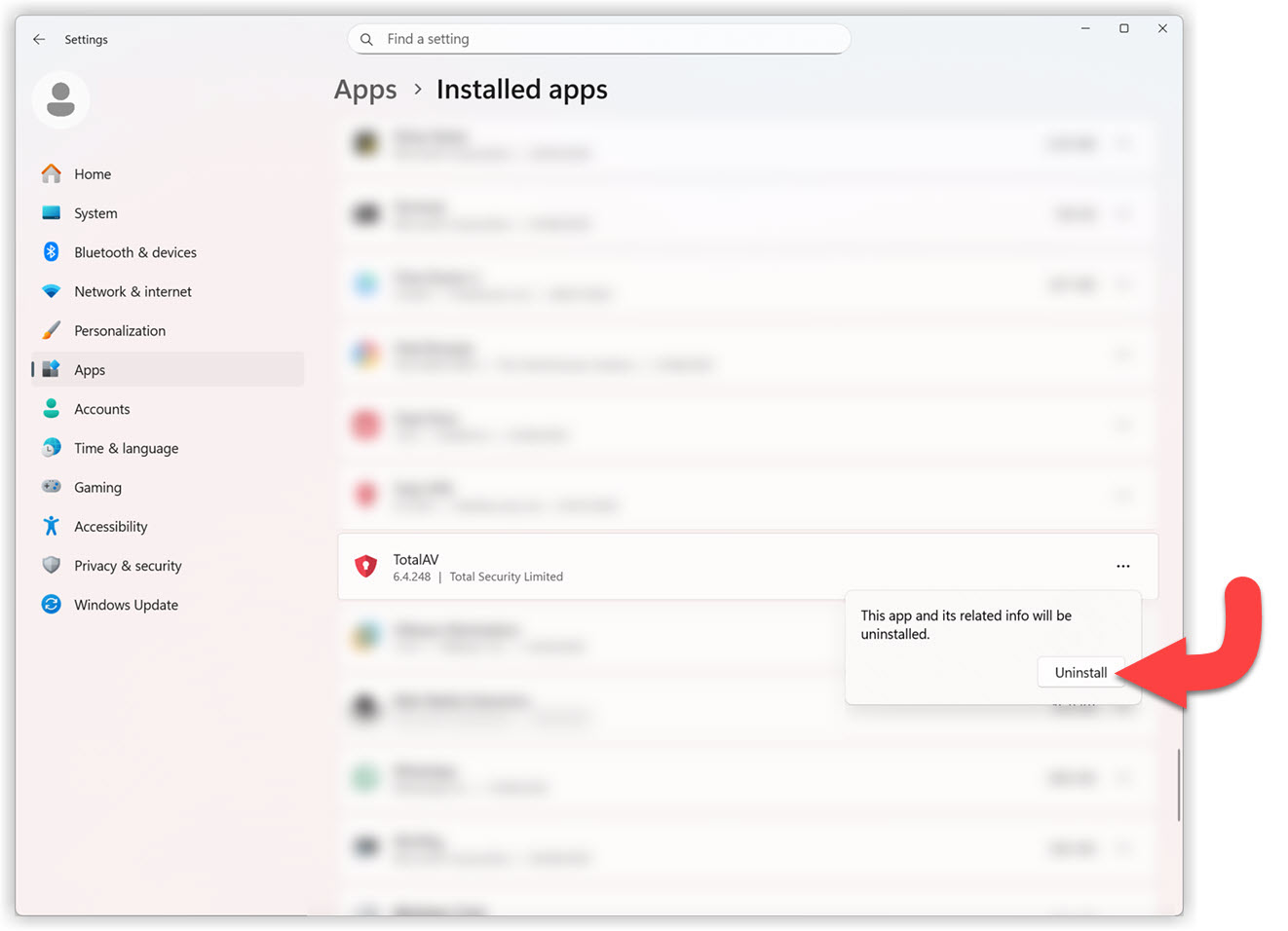
Bu Uygulamanın cihazınızda değişiklik yapmasına izin verin
TotalAV uygulamasının kaldırılmasına izin vermek için, uygulamanın bunu yapmasına izin vermelisiniz. Kaldırma işlemine devam etmek için Evet'e tıklayın.
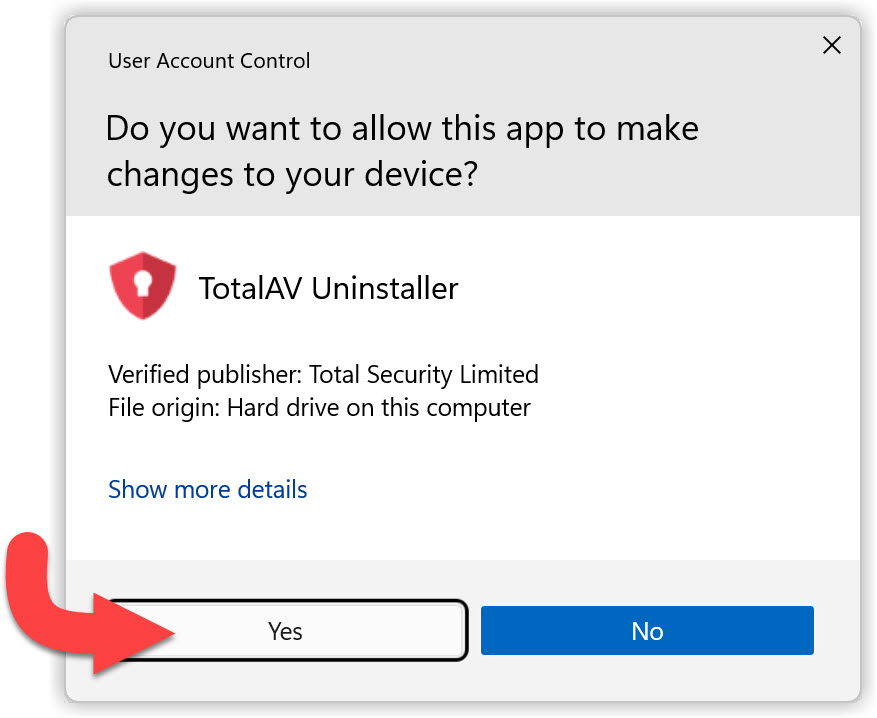
TotalAV Kaldır
Kaldırma işlemini başlatmak için Kaldır'e tıklayın.
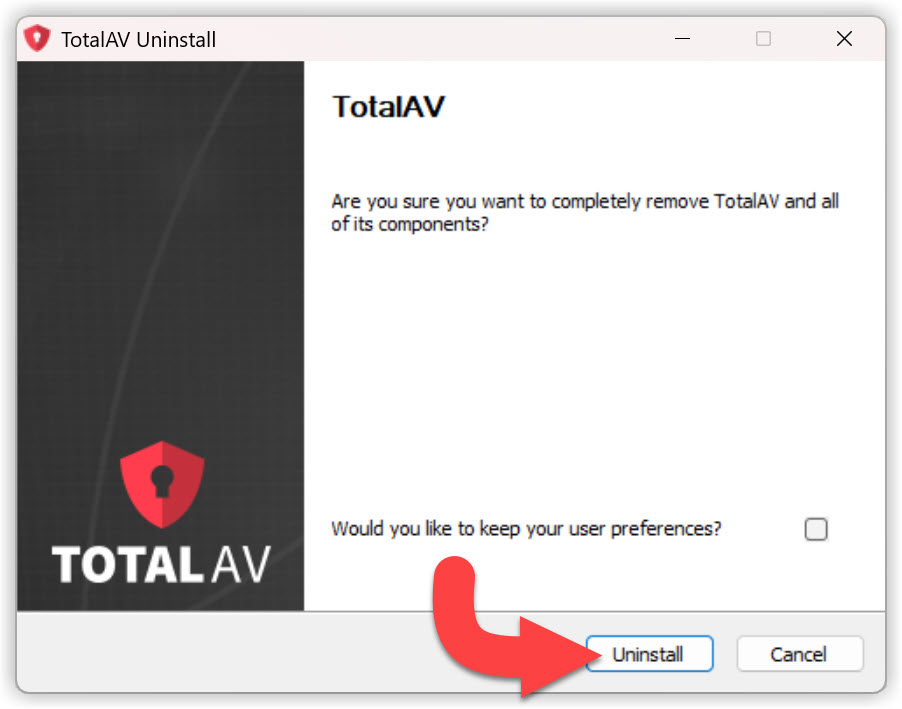
Bilgisayarı yeniden başlatın
TotalAV kaldırma işlemini tamamlamak için Evet'e tıklayın.